Samsung UE55H6800AYXZT, UE48H6800AYXZT User manual

E-MANUAL
Grazie per aver acquistato questo prodotto Samsung.
Per ricevere assistenza completa, si prega di registrare
il prodotto sul sito
www.samsung.com/register
modello______________ N. di serie______________
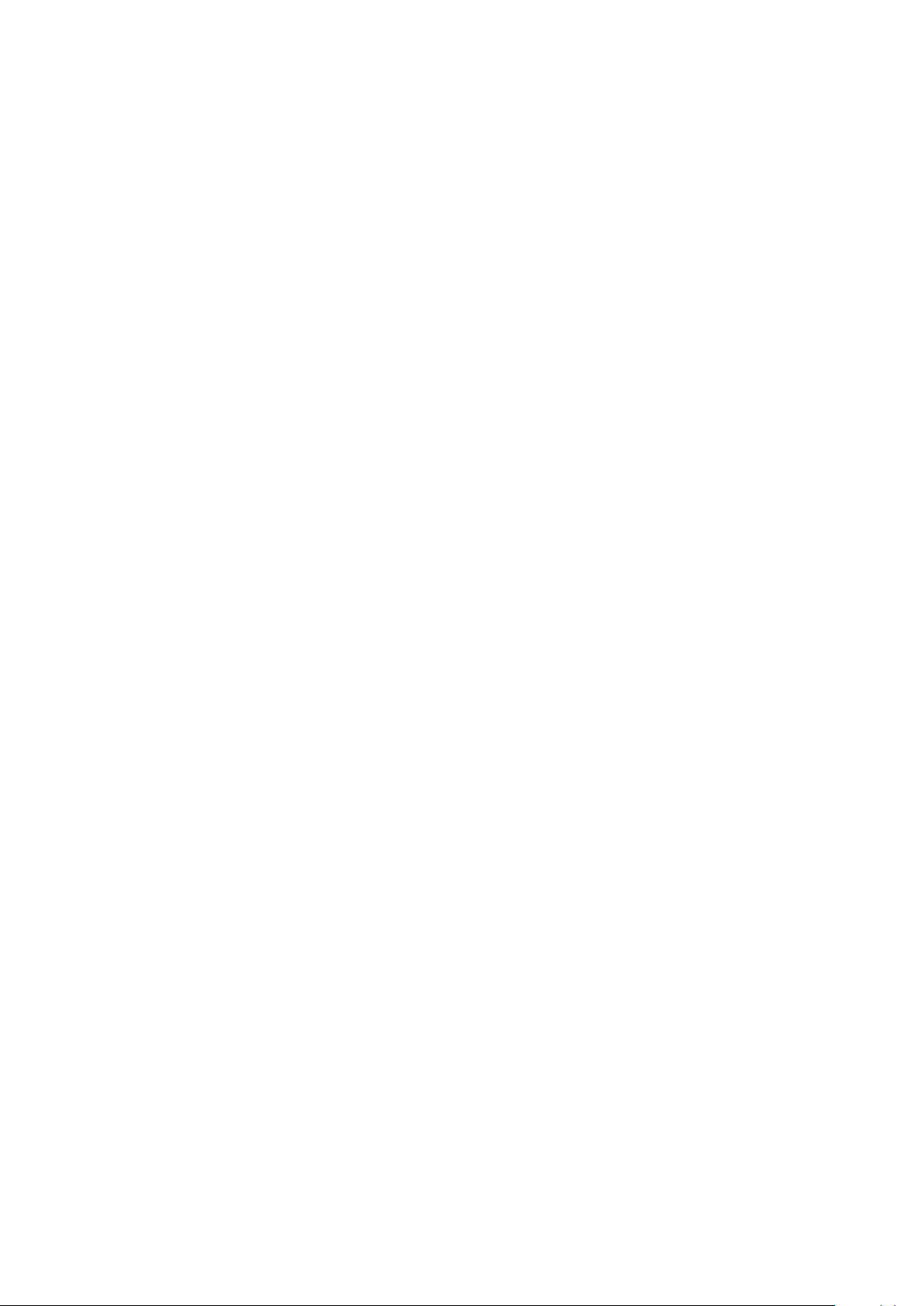
Contenuti
30 Collegamento mediante Smart View 2.0
Guida rapida
Uso dello Smart TV
Uso della funzione Controllo vocale
Uso della funzione Contr. del movimento
Uso dello Samsung Smart Control
Uso dello Modalità Calcio
Uso della Multi-Link Screen
Modifica dei canali
Connessione dell'antenna e di
dispositivi esterni
Connessione - Antenna
Connessione di dispositivi video
15 Connessione - HDMI
16 Connessione - Component
31 Nome del televisore in rete
Selezione del segnale di ingresso
Uso di dispositivi remoti e periferiche
Inserimento delle batterie nello Samsung Smart Control
32 Quando sullo schermo appare questa icona di allarme...
Abbinamento delle Samsung Smart Control
33 Riconnessione dello Samsung Smart Control
Uso del Samsung Smart Control
34 Funzioni dei tasti
37 Uso del televisore muovendo lo Samsung Smart Control
38 Uso del televisore con il touchpad
40 Visualizzazione del telecomando a schermo (telecomando
virtuale)
Controllo dei dispositivi esterni con il telecomando TV
(Configuraz. telecomando universale)
42 Configurazione del telecomando universale
43 Controllo dei dispositivi esterni con il telecomando TV
17 Connessione - Ingresso esterno
18 Connessione - SCART
Ascolto dell'audio TV attraverso gli altoparlanti esterni
19 Connessione - HDMI (ARC)
20 Connessione - Digital Audio (Optical)
21 Connessione - Cuffie
22 Connessione - Uscita audio
Collegamento a un computer
24 Connessione - Porta HDMI
25 Connessione - Porta HDMI (DVI)
26 Connessione - Samsung Link
26 Connessione - Rete domestica (DLNA)
Collegamento con un dispositivo mobile
28 Visualizzazione dello schermo del dispositivo mobile sul
televisore (Screen Mirroring)
29 Collegamento di dispositivi mobili senza l'uso di router wireless
(Wi-Fi Direct)
Controllo del televisore con la tastiera
45 Collegamento di una tastiera
46 Uso della tastiera
Controllo del televisore con il mouse
47 Collegamento di un mouse
48 Uso del mouse
Immissione di testo con la tastiera QWERTY
49 Uso di funzioni aggiuntive
29 Connessione - Samsung Link
30 Connessione - Rete domestica (DLNA)
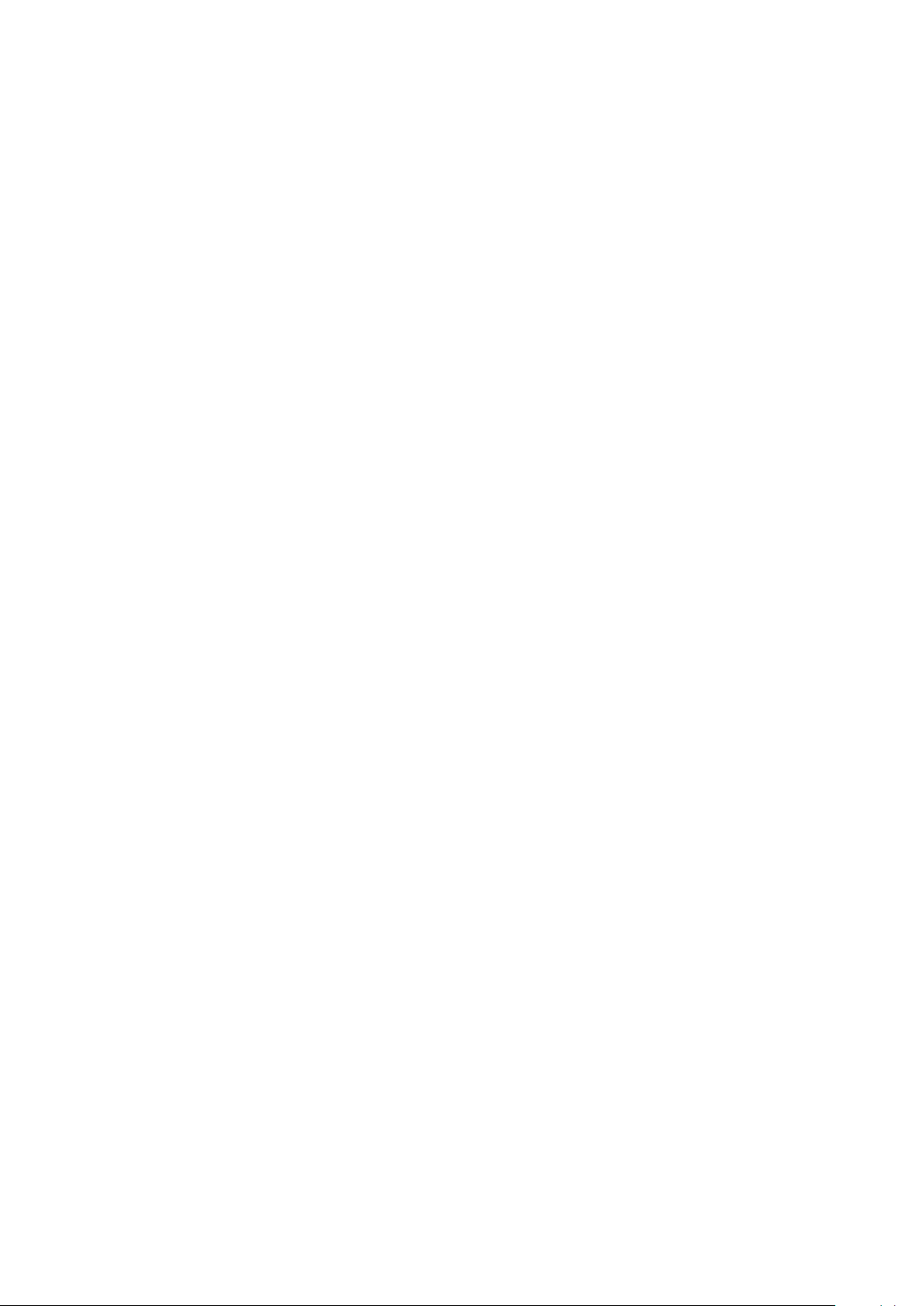
Connessione Internet
Uso del pannello SAMSUNG APPS
73 Uso delle funzioni del menu a comparsa
Connessione Internet cablata
50 Connessione di un cavo LAN
51 Collegamento automatico a una rete Internet cablata
51 Collegamento manuale a una rete Internet cablata
Connessione Internet wireless
53 Collegamento automatico a una rete Internet wireless
54 Collegamento manuale a una rete Internet wireless
55 Collegamento a una rete Internet wireless con WPS
Risoluzione dei problemi di connessione Internet
56 Risoluzione dei problemi di connessione cablata a Internet
57 Risoluzione dei problemi di connessione wireless a Internet
Rete mobile
58 Telecom supportato e Nome modello
Verifica dello stato della connessione Internet
Funzioni Smart
Più funzioni in un'unica schermata
60 Avvio della Multi-Link Screen
60 Uso della Multi-Link Screen
60 Selezione di una funzione
60 Modifica del Canale/Volume
74 Installazione di un'app
75 App predefinite
75 Uso di Web Browser
78 Riorganizzazione delle app nella schermata SAMSUNG APPS
79 Rimozione di un'app dal televisore
79 Classificazione/Recensione di un'app
80 Aggiornamento di un'app
80 Funzioni del menu SAMSUNG APPS
Uso del pannello My On TV
84 Uso delle funzioni del menu a comparsa
84 Visualizzazione di informazioni dettagliate sul programma
85 Configurazione di Imp. On TV
Uso del pannello FILM E PROGRAMMI TV
87 Uso delle funzioni del menu a comparsa
88 Visione di un film/programma TV
88 Restrizioni sulla visione di contenuti acquistati
89 Classificazione e condivisione di contenuti acquistati
Riproduzione di foto, video e musica (FILE MULTIMEDIALI)
91 Riproduzione di contenuti multimediali da un dispositivo USB
92 Riproduzione di contenuti multimediali memorizzati su un
computer/dispositivo mobile
94 Riproduzione di contenuti multimediali attraverso un Servizio
cloud
95 Tasti e funzioni disponibili durante la visione di foto
Smart Hub
61 Verifica delle connessioni Smart Hub
62 Apertura della Schermo Principale
63 Accesso alla schermata Pannello
63 Uso della Esercitazione su Smart Hub
63 Reimpostazione di Smart Hub
Uso di Smart Hub con un Account Samsung
64 Creazione di un Account Samsung
66 Accesso all'Account Samsung
67 Collegamento dell'account Samsung con gli account delle app
68 Modifica e aggiunta di informazioni all'Account Samsung
68 Eliminazione di tutti gli account Samsung dal televisore
Uso del pannello Giochi
69 Uso delle funzioni del menu a comparsa
69 Installazione ed esecuzione di un gioco
71 Gestione di giochi scaricati o acquistati
96 Tasti e funzioni disponibili durante la visione di video
98 Tasti e funzioni disponibili durante la riproduzione di musica
99 Funzioni della schermata Elenco contenuti multimediali
Controllo del televisore mediante voce
100 Attivazione del Controllo vocale
102 Uso interattivo della funzione Interazione vocale
Controllo del televisore mediante movimento
103 Verifica dell'illuminazione ambientale mediante la webcam TV
104 Attivazione del Contr. del movimento
107 Layout della schermata Contr. del movimento
Accesso mediante Riconoscimento facciale
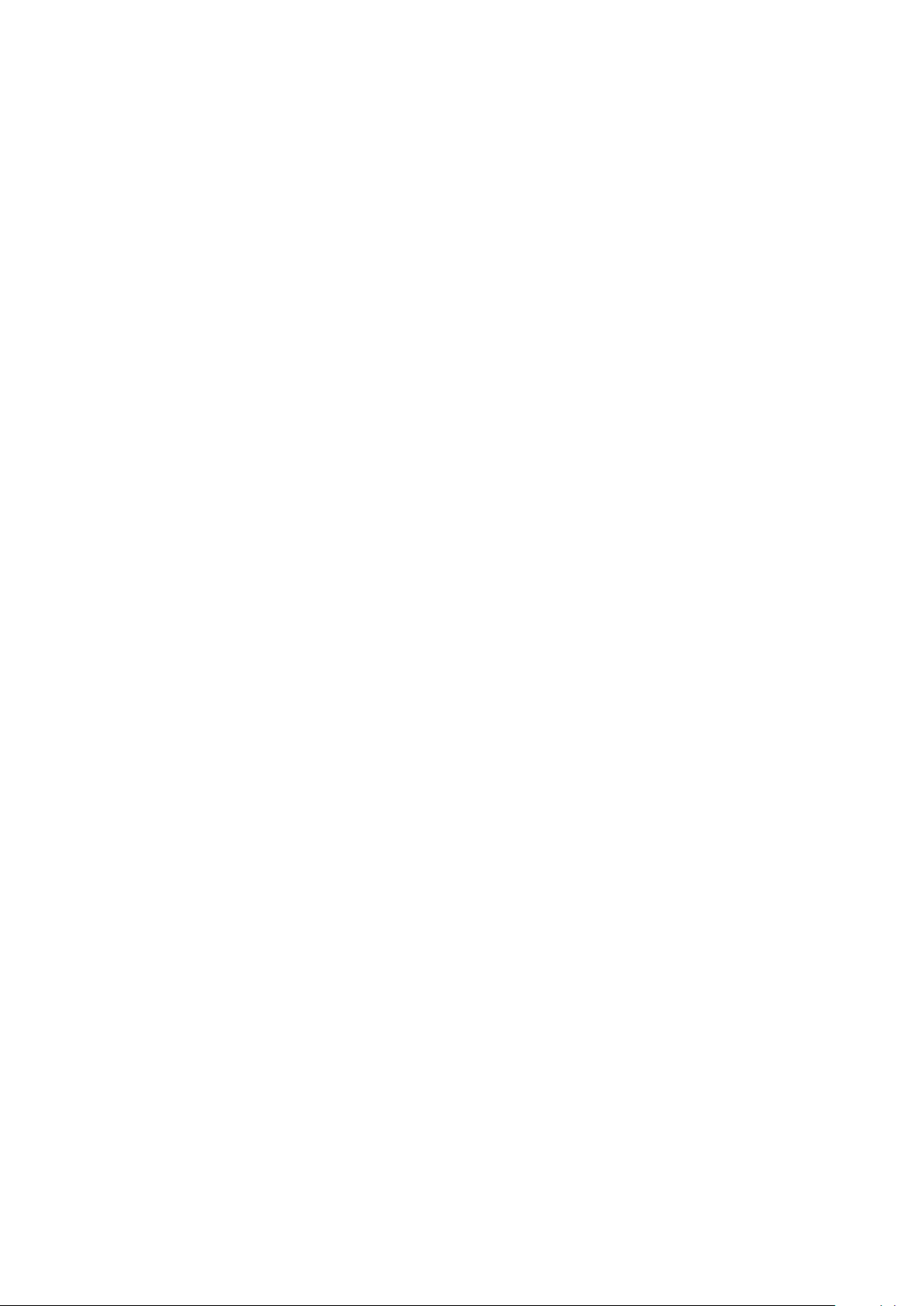
110 Registrazione del volto sull'Account Samsung
133 Estrazione automatica degli highlights
111 Modifica del metodo di accesso alla Riconoscimento facciale
111 Accesso all'Account Samsung mediante riconoscimento facciale
Funzioni per la visione e la
registrazione TV
Informazioni sulle trasmissioni digitali
112 Uso della Guida
113 Verifica delle informazioni sul programma corrente
113 Modifica del segnale trasmesso
113 Potenza e informazioni del segnale digitale
Registrazione dei programmi
114 Creazione di un dispositivo di registrazione USB
116 Registrazione dei programmi
117 Tasti e funzioni disponibili durante la registrazione di un
programma
118 Gestione dell'elenco Pianifica registrazione
119 Visione dei programmi registrati
122 Gestione di file registrati
134 Funzioni disponibili in Modalità Calcio
135 Visione di un evento sportivo registrato in Modalità Calcio
Funzioni di supporto alla visione TV
136 Attivazione sottotitoli
136 Opzioni sottotitoli
137 Modifica della Lingua Teletext
137 Testo digitale
138 Visione in modalità PIP
139 Ricerca dei canali disponibili
140 Selezione delle opzioni audio della trasmissione
140 Descrizione audio
Uso delle Impostazioni canale
141 Paese (area)
141 Sintonia Manuale
142 Sintonizzazione della schermata
143 Trasferimento elenco canali
143 Elimina profilo operatore CAM
143 Sistema satellit.
145 Interfaccia comune
Impostazione della funzione Pianifica visione
123 Impostazione della funzione Pianifica visione
124 Gestione dell'elenco Pianifica visione
Uso della funzione Timeshift
Uso dell'Elenco canali
Registrazione, rimozione e modifica dei canali
127 Registrazione e rimozione di canali
127 Modifica dei canali registrati
128 Attivazione/Disattivazione della protezione con password per
visualizzare i canali
128 Modifica numeri
128 Blocco/Sblocco canali
128 Modifica numero canale
Creazione di un Elenco Preferiti personalizzato
129 Registrazione di un canale nei Preferiti
130 Visione dei soli canali inclusi nell'Elenco Preferiti
130 Modifica di un Elenco Preferiti
Eventi sportivi ancora più realistici
133 Attivazione della Modalità Calcio
Impostazioni immagine e audio
Modifica della Modalità immagine e regolazione della qualità
delle immagini
146 Selezione della modalità immagine corretta per l'ambiente di
visione
147 Regolazione della qualità delle immagini per ogni modalità
immagine
148 Ottimizzazione di ogni modalità immagine (Impostazioni
avanzate)
150 Regolazione dell'immagine per una visione ottimale (Opzioni
immagine)
Visione 3D
152 Avvio della modalità 3D
153 Modifica della Modalità 3D
154 Regolazione dell'Effetto 3D
Funzioni a supporto dell'immagine
155 Visione in modalità PIP
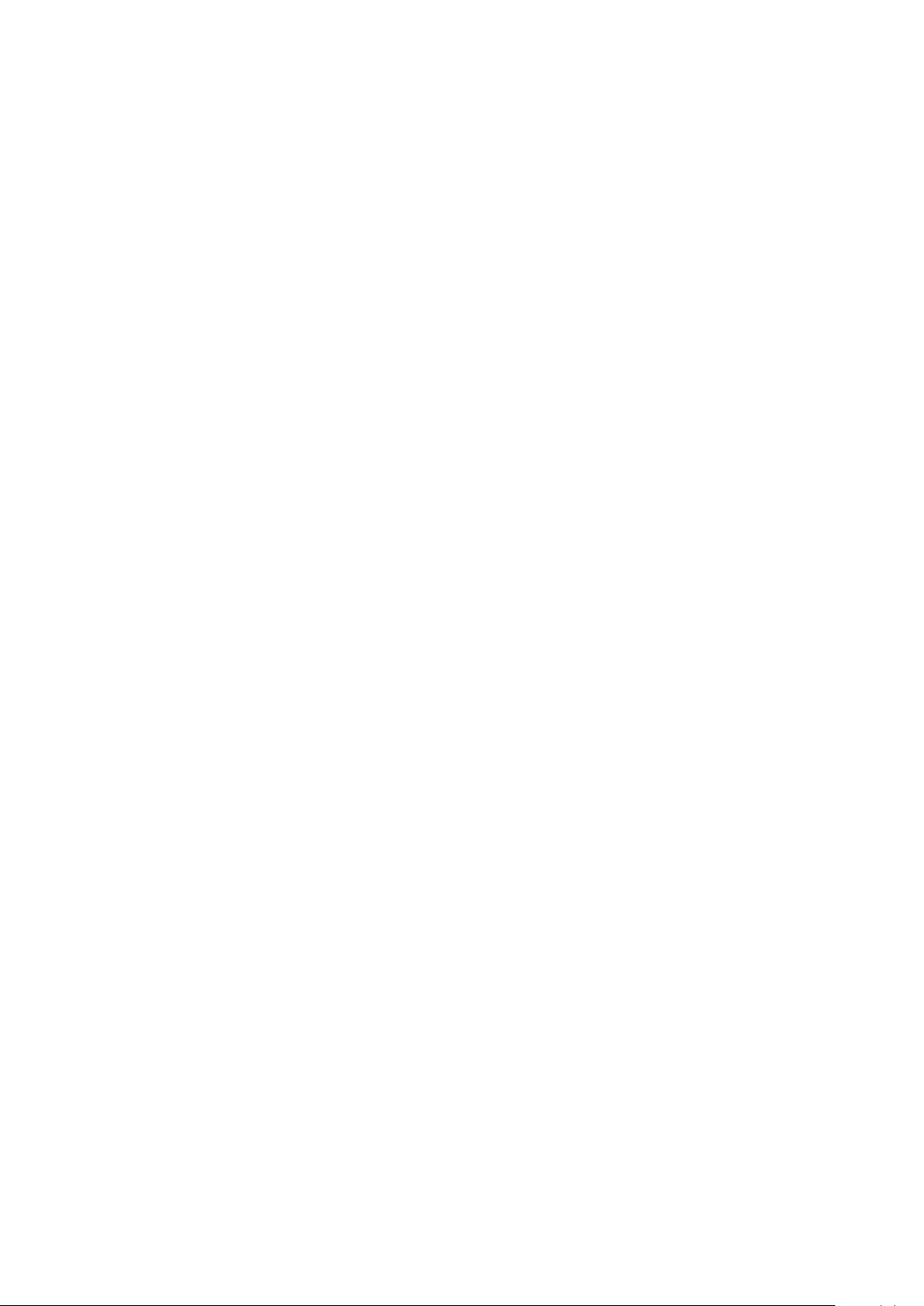
156 Modifica del Formato immagine e della Posizione
157 Ascolto dell'audio senza immagini (Immagine off)
157 Azzeramento delle impostazioni della Modalità immagine
Protezione del televisore da attacchi hacker e codice maligno
174 Controllo del televisore e del dispositivo di memoria collegato
174 Scansione automatica a televisore acceso
Modifica della Modalità audio e uso di effetti audio
158 Selezione della Modalità audio corretta per l'ambiente di visione
159 Uso degli effetti audio
Funzioni a supporto dell'audio
160 Selezione degli altoparlanti
160 Designazione del tipo di installazione TV
160 Ascolto dell'audio TV attraverso sistemi Bluetooth o Wi-Fi
Samsung
161 Ascolto dell'audio TV attraverso altoparlanti compatibili con
Samsung Multiroom Link
162 Ascolto dell'audio TV attraverso le Cuffie Bluetooth
162 Attivazione dell'audio (Impostazioni supplementari)
163 Ascolto di audio 3D in Modalità 3D
163 Azzeramento di tutte le impostazioni audio
Generale
174 Aggiunta automatica di codice maligno all'Elenco bloccati
Uso di altre funzioni
175 Attivazione della Guida vocale per gli utenti con difficoltà visive
176 Attivazione di Contrasto elevato
176 Regolazione della Trasparenza menu
177 Espansione del focus di Smart Hub
177 Modifica della Lingua menu
177 Controllo delle Notifiche
177 Impostazione della Password
178 Blocco programma
178 Attivazione del Modalità gioco
178 Colori stupendi e qualità immagine superiore (BD Wise)
179 Attivazione/disattivazione dell'opzione Feedback audio.
179 Blocco/sblocco dei tasti sul pannello
179 Attivazione/disattivazione del Logo Samsung all'avvio
dell'apparecchio
179 Accensione più rapida del televisore
Impostazione dell'ora e uso del timer
164 Impostazione dell'ora corrente
165 Uso dei timer
Uso dell Sistema protezione plasmi e delle funzioni di
risparmio energetico
167 Protezione plasmi
167 Uso delle funzioni di risparmio energetico
Uso del Anynet+ (HDMI-CEC)
168 Configurazione di Anynet+ (HDMI-CEC)
169 Uso della funzione Anynet+ (HDMI-CEC)
Uso dell'e-Manual
170 Avvio dell'e-Manual.
170 Funzioni e-Manual supplementari
171 Aggiornamento dell'e-Manual all'ultima versione disponibile
Aggiornamento del software
172 Aggiornamento del software via Internet
180 Registrazione del televisore come dispositivo certificato DivX
(per la visione di film DivX a pagamento)
181 Ripristino del televisore ai valori di fabbrica
181 Trasformazione del televisore in un modello espositivo (per
negozi al dettaglio)
Servizio dati
182 Esecuzione automatica servizio dati
182 Uso del Servizio dati
HbbTV
Connessione all'alloggiamento della scheda per la visione TV
184 Per collegare la SCHEDA CI, seguire questi passaggi:
185 Per collegare l'adattatore della SCHEDA CI, seguire questi
passaggi:
Funzioni Teletext
172 Aggiornamento del software con una connessione USB
173 Attivazione automatica aggiornamenti software
173 Aggiornamento software da canali satellitari
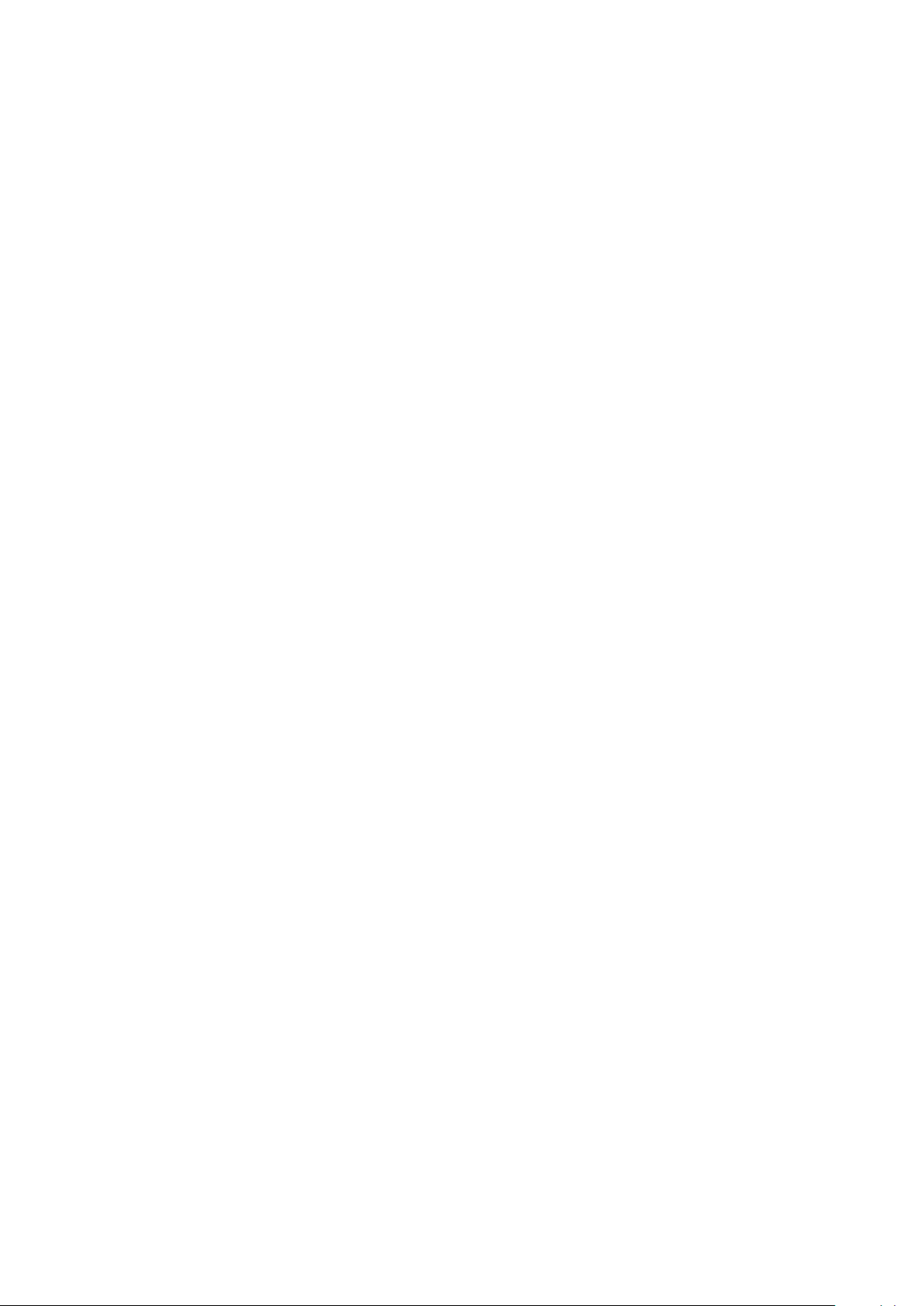
Ricerca e risoluzione guasti
Come ottenere Supporto
189 Supporto tramite Gestione remota
191 Reperire le informazioni necessarie per l'assistenza
Leggere prima dell'uso dei comandi Voce, Gestuale e
Riconoscimento facciale
211 Precauzioni per l'uso dei comandi Voce, Gestuale e
Riconoscimento facciale
213 Requisiti per l'uso dei comandi Voce, Gestuale e Riconoscimento
facciale
Problemi di visualizzazione
191 Verifica dell'immagine
L'audio non è chiaro
194 Verifica dell'audio
Le immagini 3D non sono chiare.
195 Verifica della qualità delle immagini 3D
Si è verificato un problema di trasmissione.
Il computer non si collega.
Il televisore non si collega a Internet.
Servizio dati
Le funzioni Pianifica registrazione/Timeshift non sono
disponibili.
Anynet+ (HDMI-CEC) non funziona.
Si verificano problemi durante l'avvio/l'uso delle app.
Non riesco a riprodurre il file.
Voglio eseguire il reset del televisore.
Leggere prima dell'uso di SAMSUNG APPS
Web Browser Limitazioni
Limitazioni per l'uso di Foto, Video e Musica
218 Trasferimento di file tra dispositivi di memoria
219 Sottotitoli esterni supportati
219 Sottotitoli interni supportati
220 Risoluzioni e formati immagine supportati
220 Codec e formati musicali supportati
221 Codec video supportati
Limitazioni
223 Limitazioni per l'uso della modalità PIP (Picture-in-Picture)
223 CI flessibile
Leggere al termine dell'installazione TV
224 Formati immagine e Segnali di ingresso
224 Installazione del blocco antifurto Kensington
225 Leggere prima di configurare una connessione Internet wireless
Precauzioni per la connessione di un computer
226 IBM
Altri problemi
Note e precauzioni
Prima di utilizzare le funzioni Registrazione e Timeshift
203 Prima di utilizzare le funzioni Registrazione e Pianifica
registrazione
204 Prima di utilizzare la funzione Timeshift
Disclaimer S-Recommendation
205 S Recommendation con Voice Interaction
205 S Recommendation
Leggere prima di usare la Modalità 3D
206 Precauzioni per la visione 3D
209 Risoluzioni supportate per ogni Modalità 3D
226 MAC
227 VESA DMT
228 LED Serie 4500
228 IBM
228 MAC
228 VESA DMT
Risoluzioni video supportate
Leggere prima dell'uso di dispositivi Bluetooth
230 Limitazioni per l'uso di dispositivi Bluetooth
Licenza
Glossario
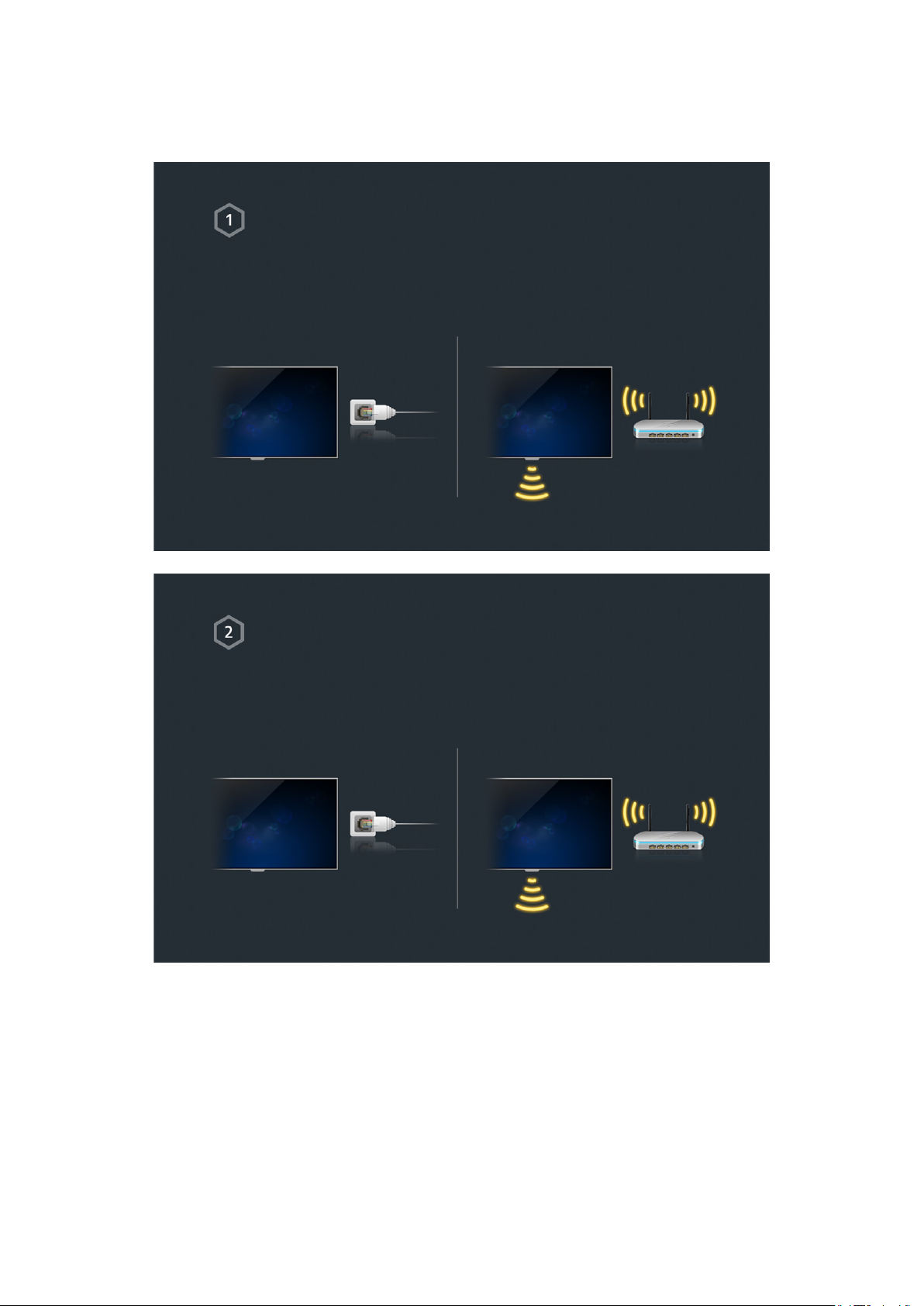
Uso dello Smart TV
"
La disponibilità dipende dal modello e dall'area.
Smart TV Samsung
Attraverso questo Smart TV è possibile scaricare applicazioni ed esplorare Internet. Collegarlo a
Internet per avere accesso a tutte le funzionalità offerte dal televisore.
Connessione del televisore a Internet
1. Collegare il televisore a Internet utilizzando una connessione cablata o wireless.
Impostare le Impostazioni di rete in Rete > Impostazioni di rete.
2.
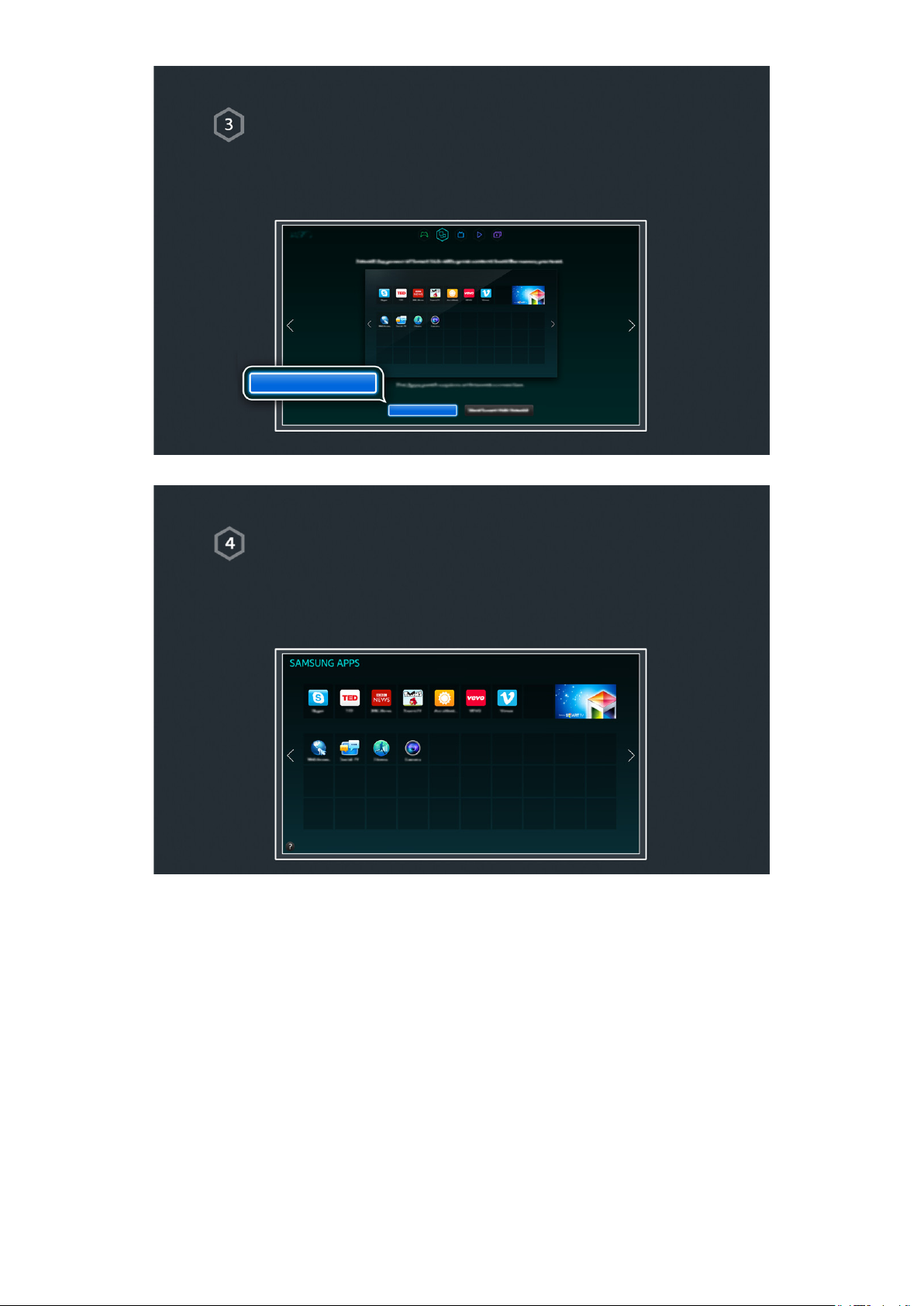
Impostazione del Smart Hub
I servizi Smart TV sono offerti attraverso i 5 pannelli Smart Hub. Prima di utilizzare Smart Hub
impostare il service provider e l'area.
E' possibile usufruire dei vari servizi offerti da Samsung seguendo le istruzioni a schermo.
Configura Smart Hub
Configura Smart Hub
Uso della Smart Hub
Smart Hub è il cuore di questo Smart TV Samsung. Questo servizio comprende 5 pannelli che appaiono
in alto nella schermata Smart Hub. E' possibile accedere ai pannelli My On TV, FILM E PROGRAMMI TV,
Giochi, FILE MULTIMEDIALI e SAMSUNG APPS.
Accedere a Smart Hub > Applicazioni e scaricare le applicazioni dallo Smart TV Samsung.
"
Per ulteriori informazioni, vedere la sezione "Smart Hub".
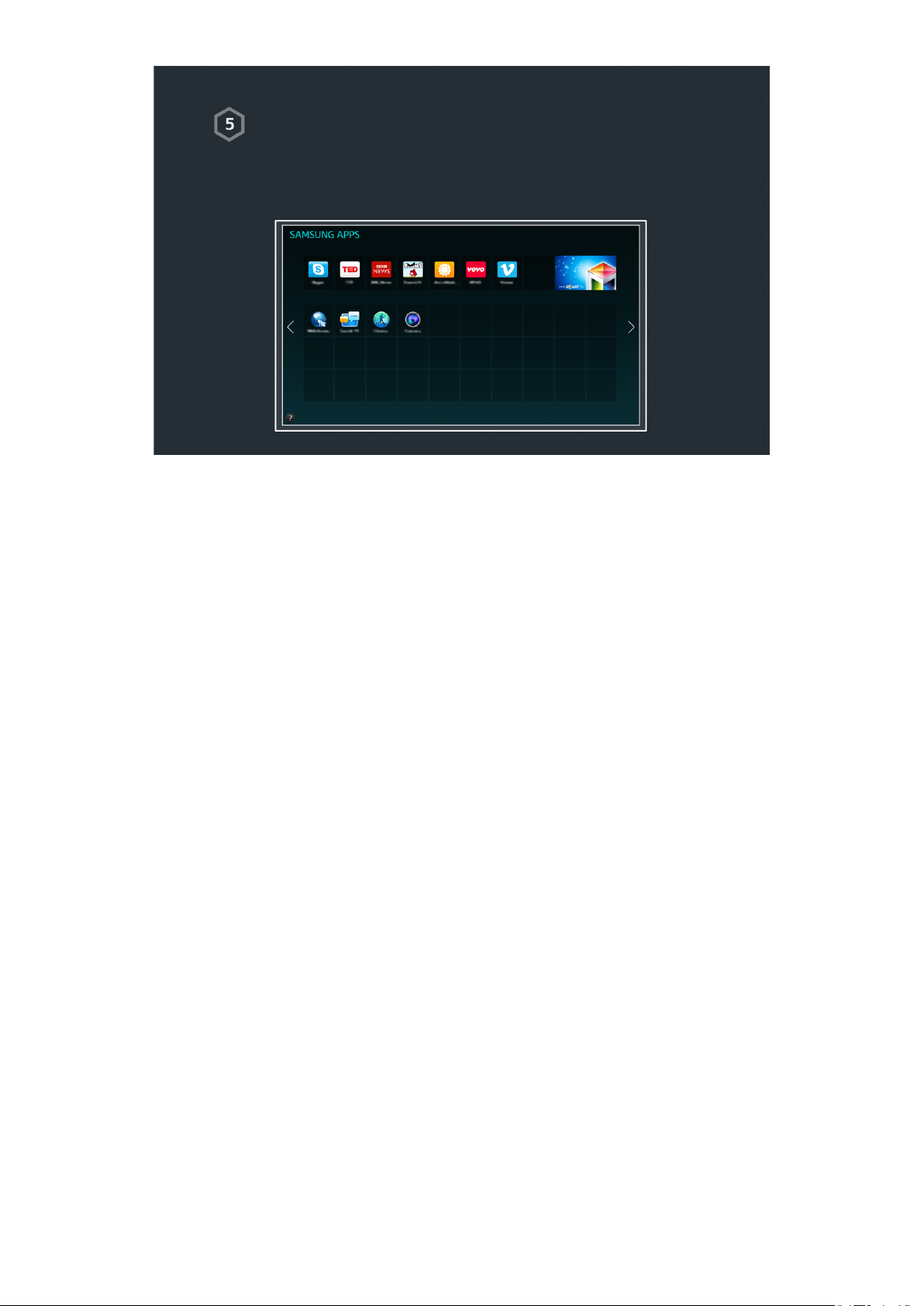
Download di applicazioni
Spostare il focus su un'app e tenere premuto il touchpad. Alla comparsa del menu selezionare Scarica
per scaricare l'applicazione.
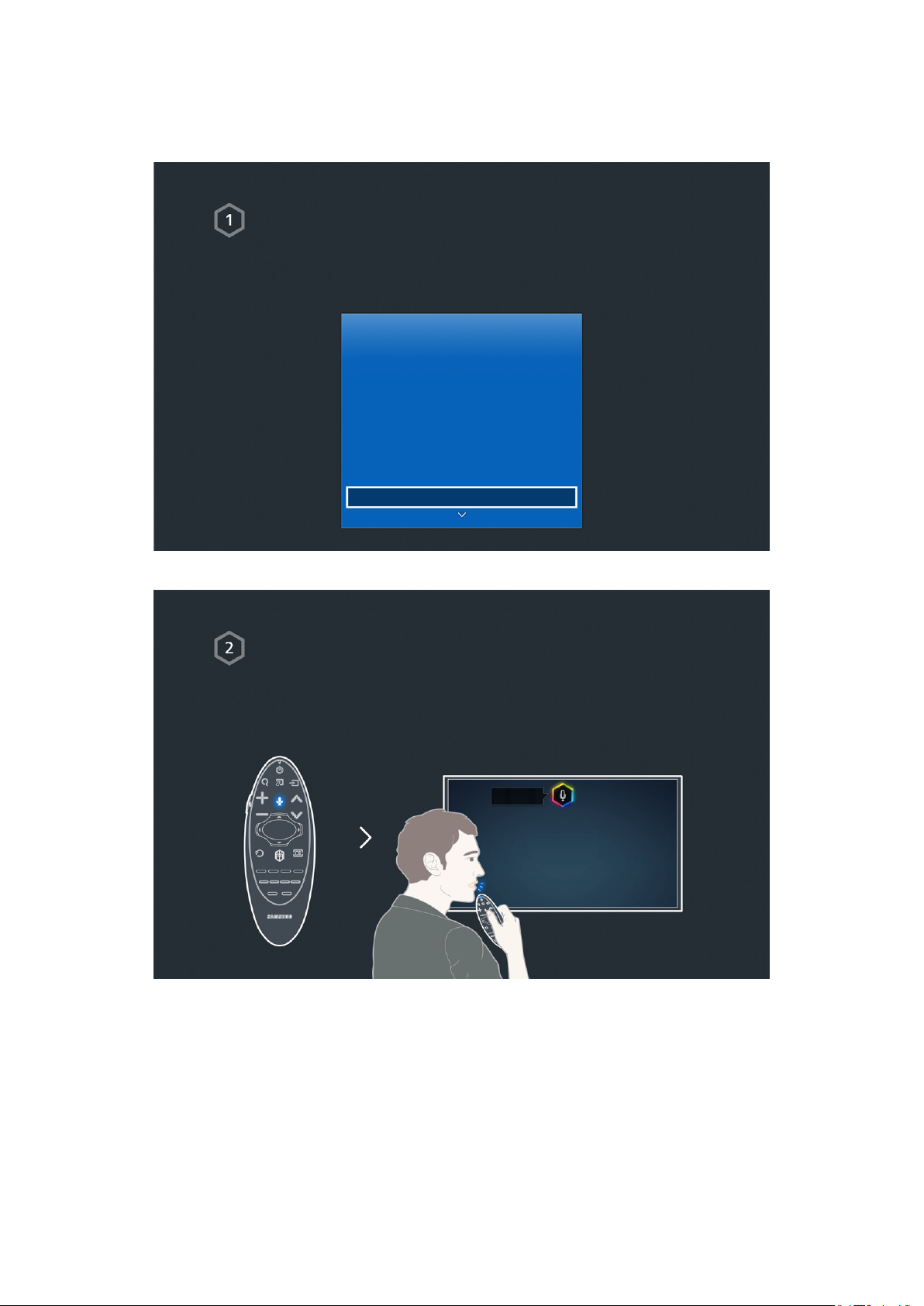
Uso della funzione Controllo vocale
"
La disponibilità dipende dal modello e dall'area.
Impostazione del Controllo vocale
Su questo televisore alcune funzioni possono essere controllate mediante comandi vocali.
Attivare il Controllo vocale in Sistema > Controllo vocale.
Sistema
Accessibilità
Impostazione
Modalità Calcio
Lingua menu Italiano
Impostazioni Smart Control
Configuraz. telecomando universale
Controllo vocale
Uso della Controllo vocale
Premere il tasto VOICE sul Samsung Smart Control e pronunciare "Aiuto" per visualizzare l'elenco
completo dei comandi vocali disponibili.
"
Per ulteriori informazioni, vedere la sezione "Controllo del televisore mediante voce".
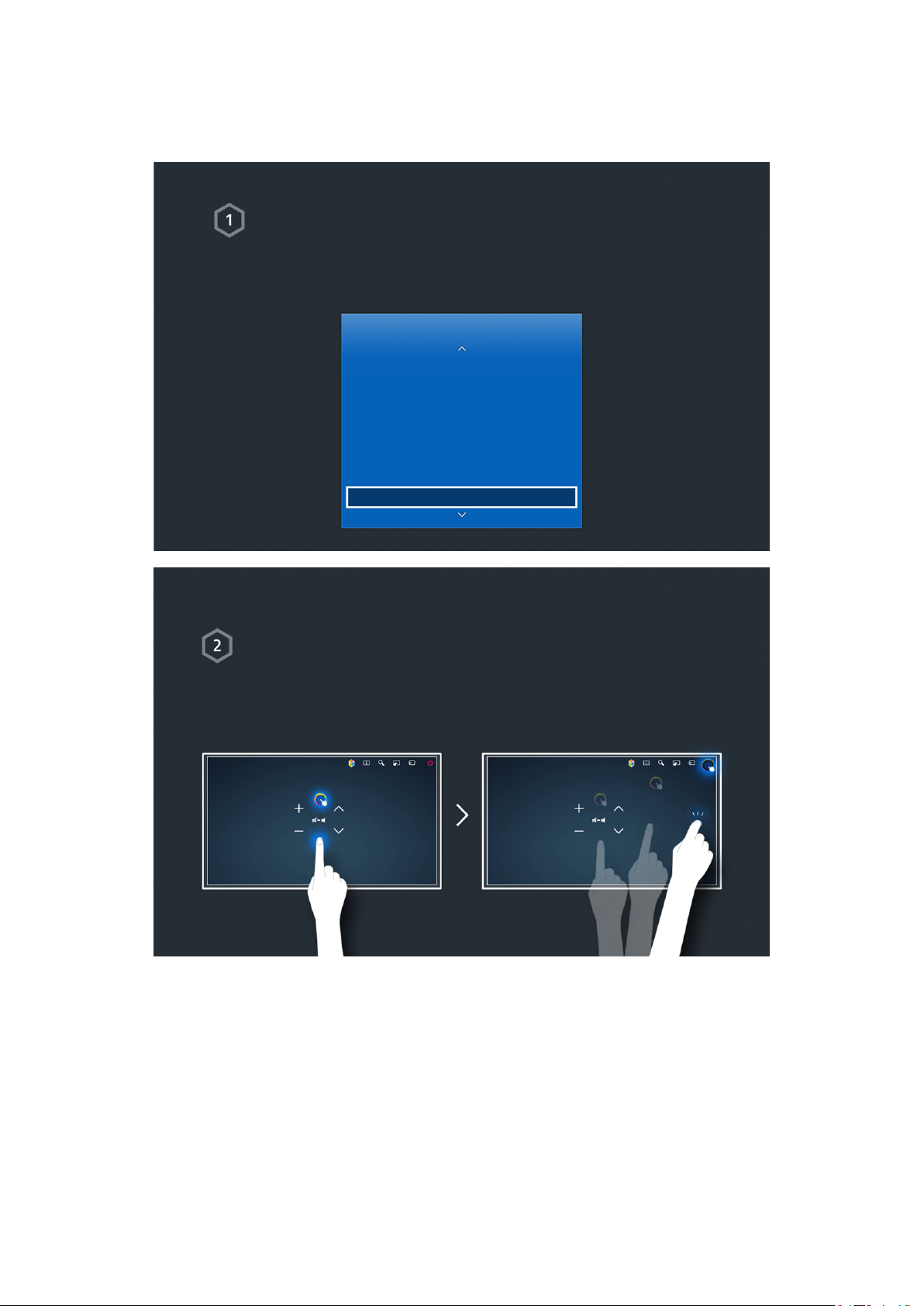
Uso della funzione Contr. del movimento
"
La disponibilità dipende dal modello e dall'area.
Impostazione del Contr. del movimento
Su questo televisore alcune funzioni possono essere controllate mediante comandi gestuali utilizzando
le mani o le dita.
Attivare il Contr. del movimento in Sistema > Contr. del movimento.
Sistema
Impostazione
Modalità Calcio
Lingua menu Italiano
Impostazioni Smart Control
Configuraz. telecomando universale
Controllo vocale
Contr. del movimento On
Uso della Contr. del movimento
1. Sollevare una mano con il dito indice proteso verso l'alto finché sullo schermo compare un cursore
a forma di freccia.
2. Spostare la mano per muovere il puntatore sullo schermo, quindi fare il gesto di cliccare con il tasto
del mouse.
"
Per utilizzare il Contr. del movimento è necessario collegare una webcam TV (in vendita separatamente).
"
Per ulteriori informazioni, vedere la sezione "Controllo del televisore mediante movimento".
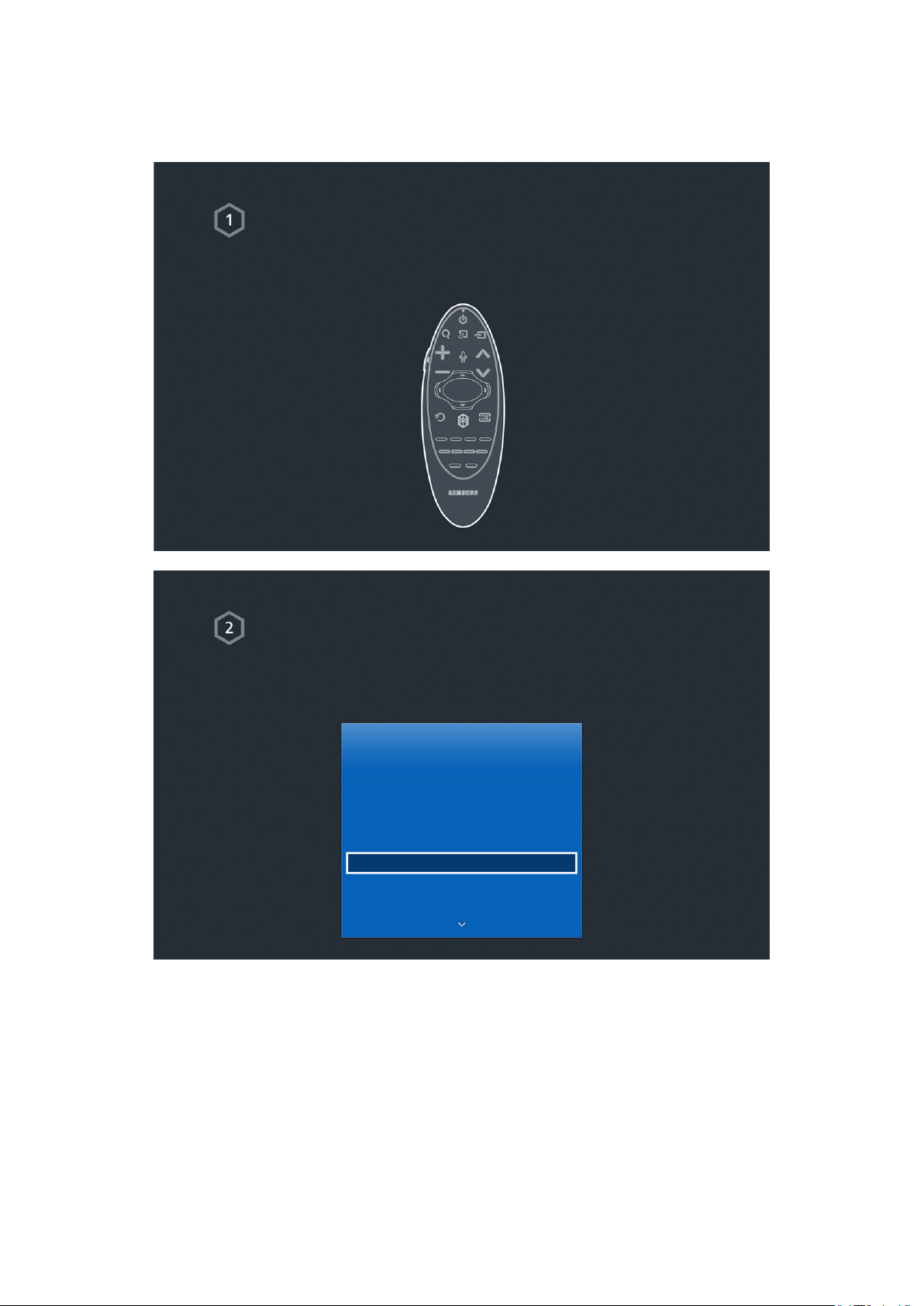
Uso dello Samsung Smart Control
"
La disponibilità dipende dal modello e dall'area.
Samsung Smart Control
Utilizzare Samsung Smart Control per accedere a varie funzioni mediante i tasti SEARCH, KEYPAD,
SOURCE e VOICE. Inoltre è possibile spostare il puntatore tenendo leggermente premuto il touchpad.
Impostazione di Samsung Smart Control
Impostare Samsung Smart Control in base alle proprie preferenze. L'impostazione include la sensibilità
al tocco e la dimensione del telecomando a schermo.
Eseguire la configurazione delle Impostazioni Smart Control in Sistema > Impostazioni Smart Control.
Sistema
Accessibilità
Impostazione
Modalità Calcio
Lingua menu Italiano
Impostazioni Smart Control
Configuraz. telecomando universale
Controllo vocale
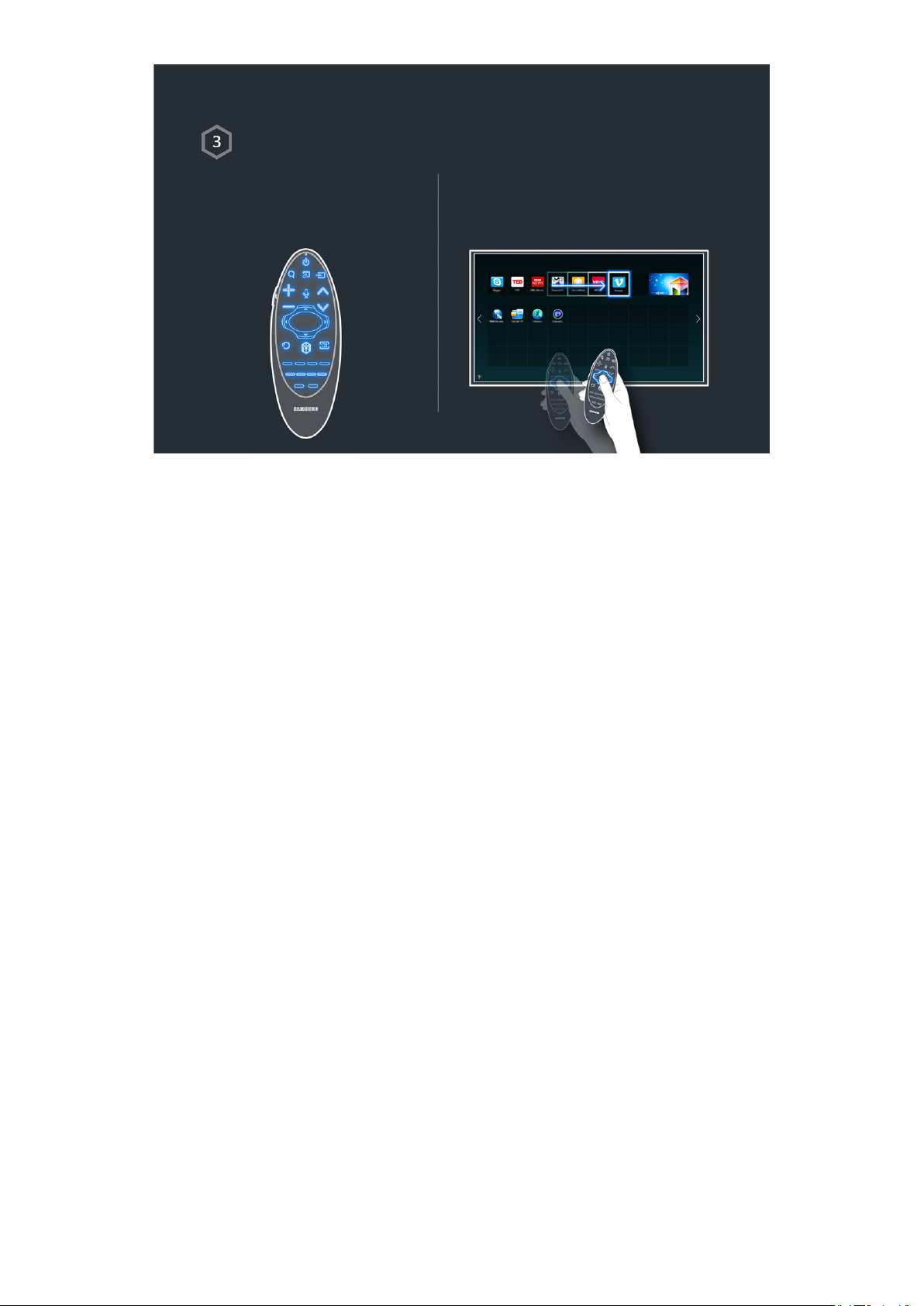
Uso della Samsung Smart Control
Utilizzare i tasti per eseguire le azioni desiderate. Muovere il Samsung Smart Control toccando il
touchpad per spostare il focus.
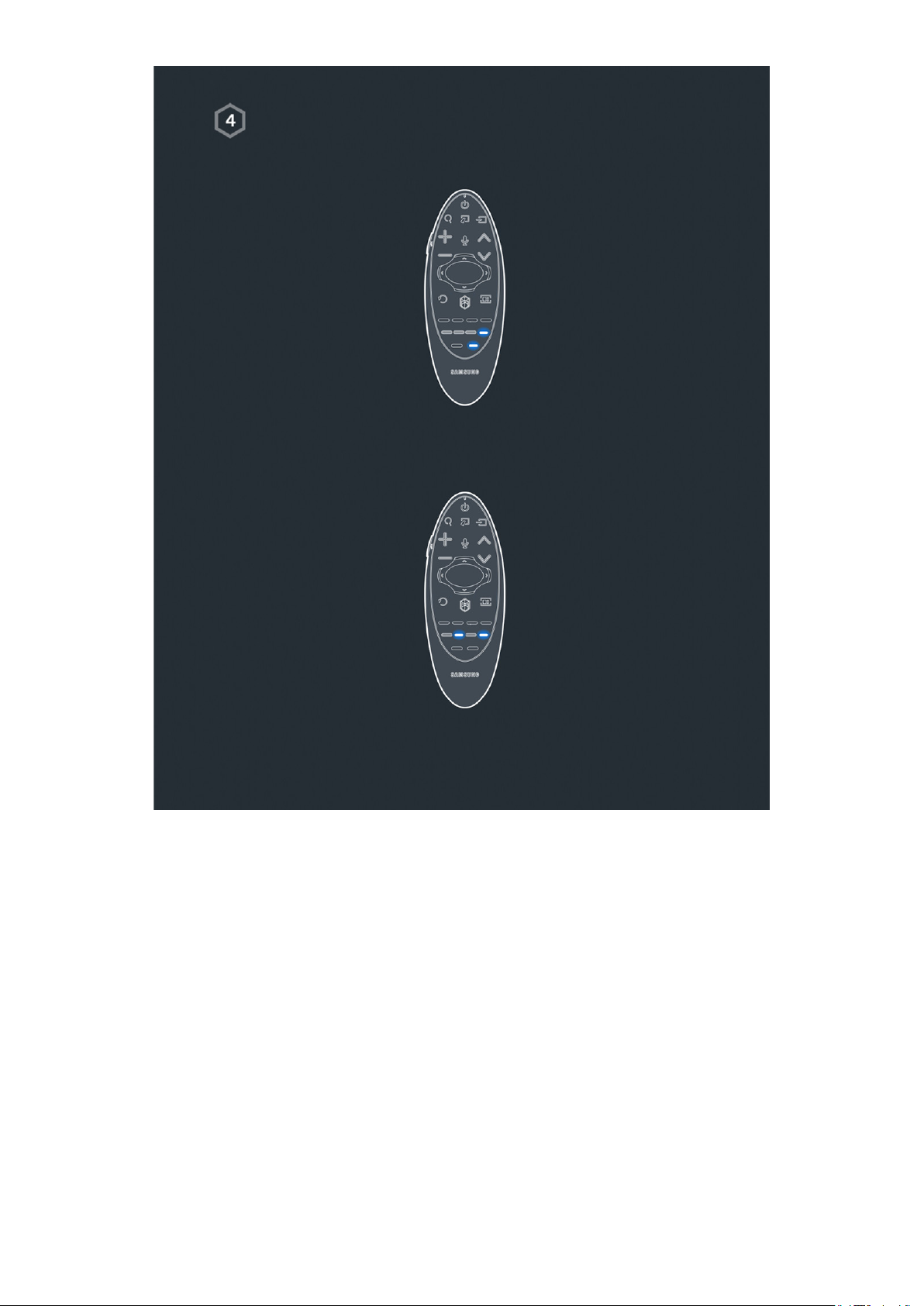
Accesso al menu opzioni con il Samsung Smart Control
Il dispositivo Samsung Smart Control può variare in base al modello.
Il Menu appare automaticamente tenendo premuto il tasto MENU.
Tenendo premuto il tasto
, la schermata Info viene visualizzata automaticamente.
}
Tenendo premuto il tasto
Tenendo premuto il tasto
"
Per ulteriori informazioni, vedere la sezione "Uso del Samsung Smart Control".
, la schermata Menu viene visualizzata automaticamente.
b
, la schermata Info viene visualizzata automaticamente.
}
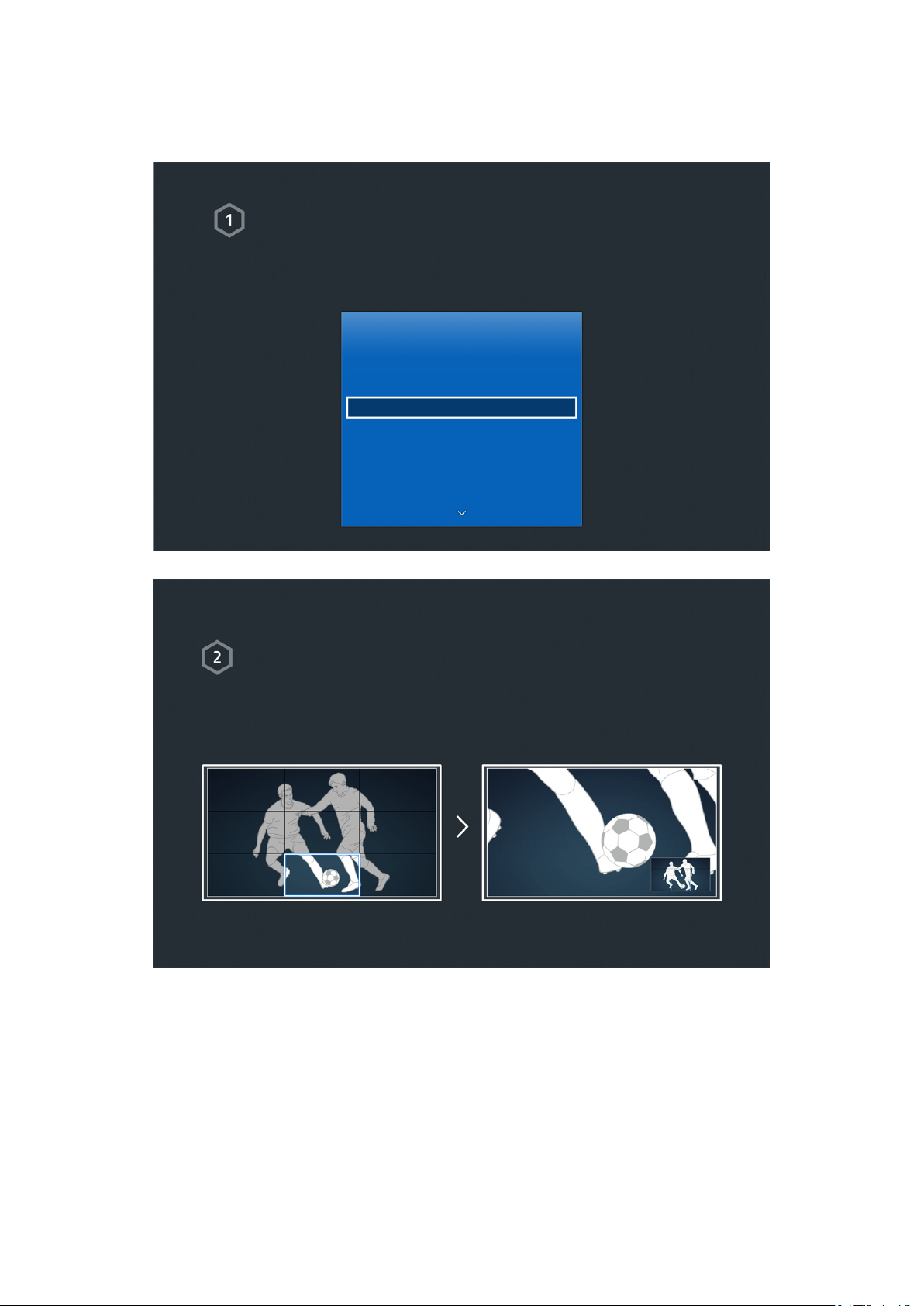
Uso dello Modalità Calcio
"
La disponibilità dipende dal modello e dall'area.
Attivazione della Modalità Calcio
Modalità Calcio porta lo spettatore a bordo campo offrendo una visione ottimale delle partite di calcio
grazie all'attivazione delle impostazioni audio e video più adatte a questo spettacolo.
Per registrare eventi sportivi, collegare il dispositivo USB (HDD) al televisore e accedere a Sistema >
Modalità Calcio. Impostare la Modalità Calcio su On.
Sistema
Accessibilità
Impostazione
Modalità Calcio
Lingua menu Italiano
Impostazioni Smart Control
Configuraz. telecomando universale
Controllo vocale
Uso della Modalità Calcio
Premere invio durante la visione di una partita quindi premere il tasto desiderato sullo schermo. Per
registrare, usare social, zoomare, salvare e vedere gli highlights.
"
Per ulteriori informazioni, vedere la sezione "Eventi sportivi ancora più realistici".
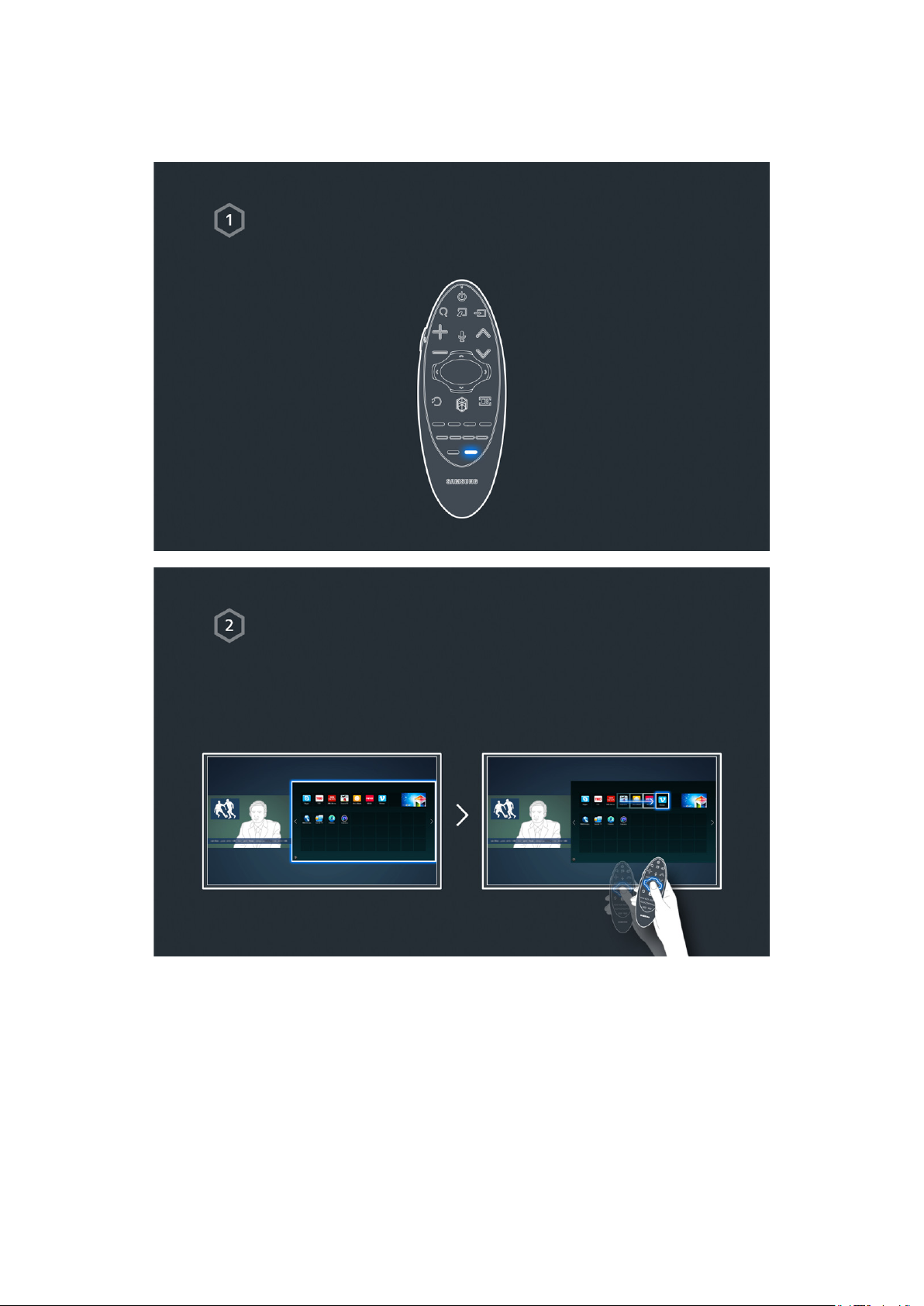
Uso della Multi-Link Screen
"
La disponibilità dipende dal modello e dall'area.
Esecuzione della Multi-Link Screen
Premere il tasto M.SCREEN.
Uso della Multi-Link Screen
Dopo avere selezionato la schermata desiderata con il Samsung Smart Control, cercare un sito web o
riprodurre un'app durante la visione del televisore. Premendo il tasto M.SCREEN, è possibile selezionare
una delle funzioni supportate nella Multi-Link Screen.
"
Per ulteriori informazioni, vedere la sezione "Più funzioni in un'unica schermata".
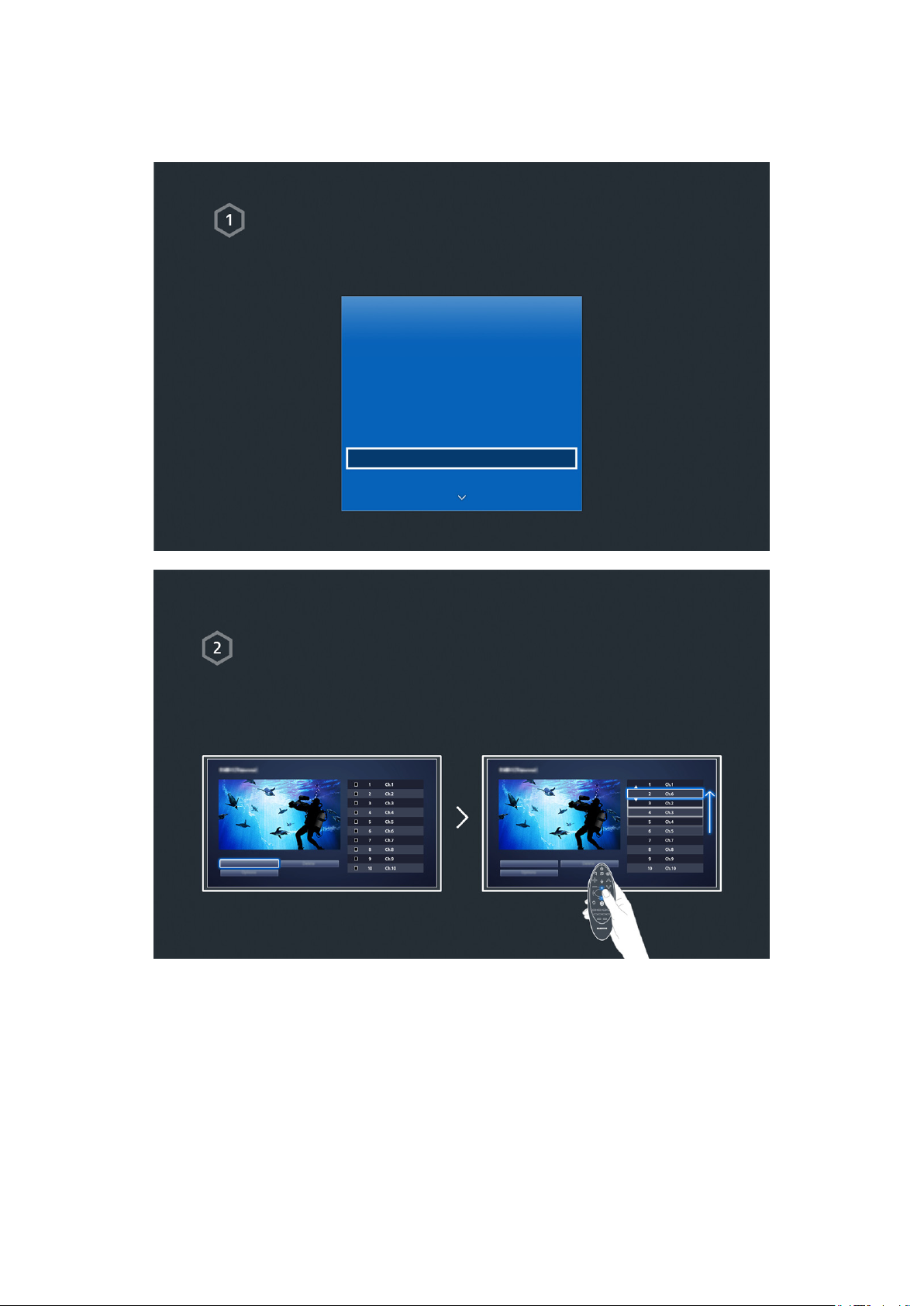
Modifica dei canali
"
La disponibilità dipende dal modello e dall'area.
Esecuzione della funzione Editing Channel (Modifica canali)
Eseguire Modifica canale e accedere a Trasmissione > Modifica canale.
Trasmissione
Sintonizzazione automatica
Antenna Cavo
Elenco canali
Guida
Gest. pianificazione
Modifica canale
Modifica pref.
Modifica del nome o del numero di canale
Selezionare Modifica numero, quindi cambiare l’ordine dei canali in elenco.
Per rimuovere i canali dall'elenco, selezionare i canali desiderati usando i tasti direzionali o il touchpad del
Samsung Smart Control, quindi eliminarli.
Modifica numero Modifica numero
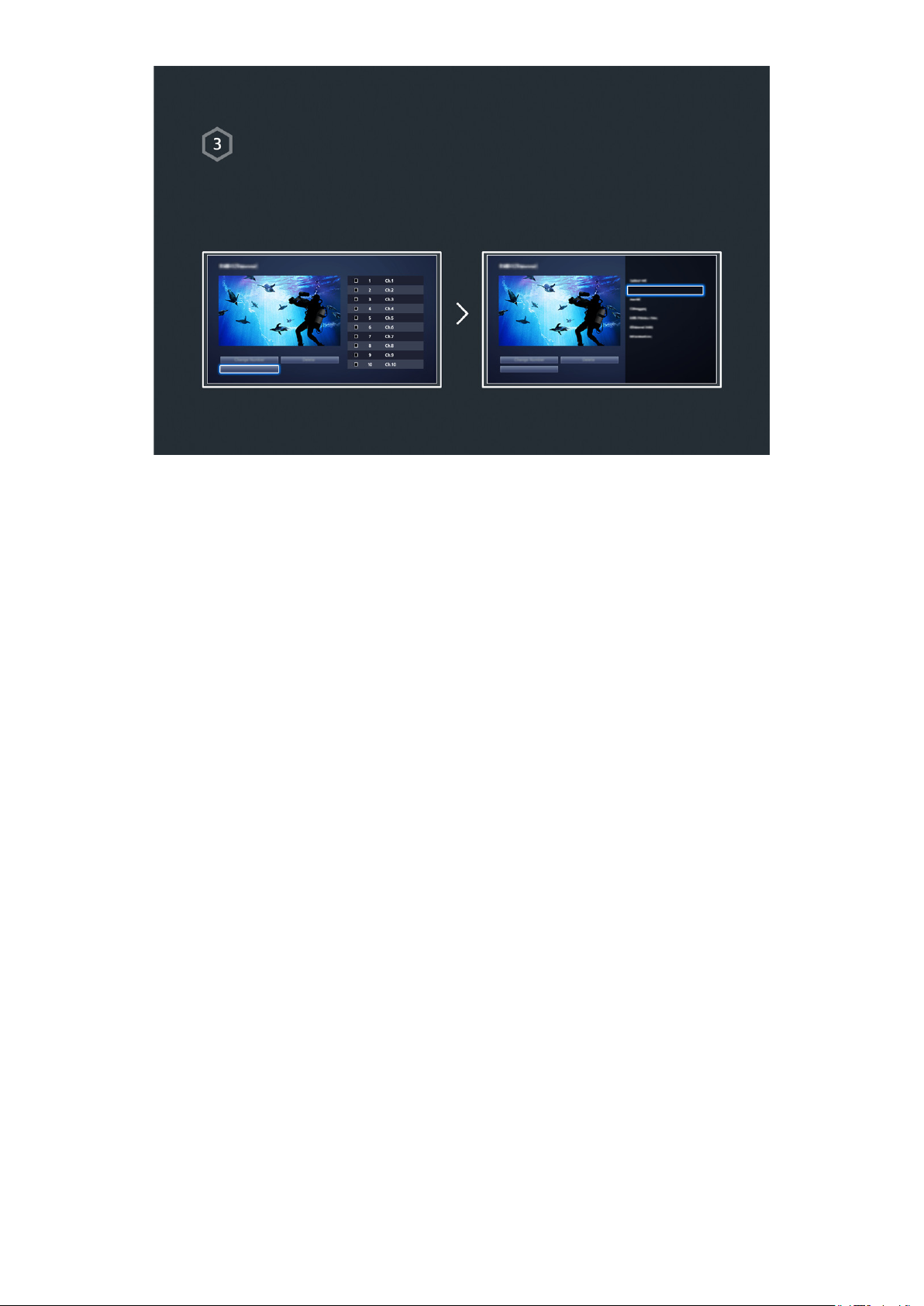
Ordinamento dell’elenco canali
Selezionare un canale digitale in elenco quindi selezionare Opzioni > Ordinamento.
1.
2. Selezionare il metodo desiderato per ordinare l’elenco.
Opzioni Opzioni
.
Ordinamento

Connessione - Antenna
"
La disponibilità dipende dal modello e dall'area.
Prima di collegare qualsiasi cavo o dispositivo esterno al televisore, verificare il numero del modello TV. Il numero
del modello è riportato su un adesivo applicato sul retro del televisore. Il metodo di connessione varia a seconda del
modello.
Al televisore è possibile collegare un'antenna per la ricezione dei segnali TV.
"
Se si usa un ricevitore via cavo o satellitare, non è necessario collegare anche l'antenna.
Collegare il cavo antenna corretto per l'ambiente di visione al connettore antenna del televisore, come mostrato
nello schema.
ISi consiglia di collegare entrambi i connettori mediante Multi-Switch, Diseqc. Switch o altro e di impostare
Tipologia connessione antenna su Doppio.
"
La disponibilità dipende dal modello e dall'area.
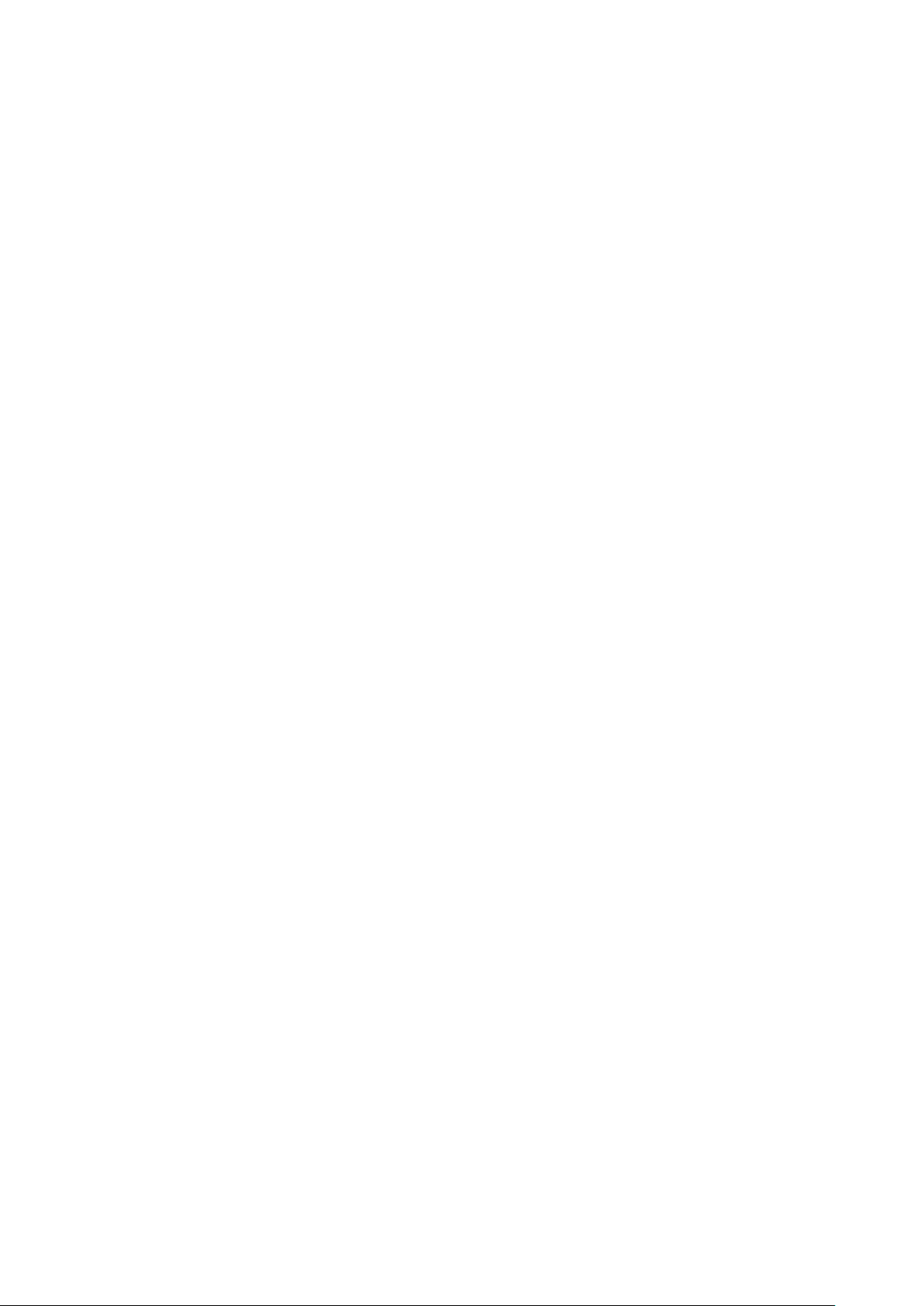
Connessione di dispositivi video
"
La disponibilità dipende dal modello e dall'area.
Questo televisore dispone di vari connettori per l'ingresso video di dispositivi esterni quali ricevitori via cavo e
satellitari, lettori Blu-ray o DVD, videocamere e console di gioco. Di seguito viene fornito un elenco dei connettori
supportati in ordine decrescente rispetto alla qualità dell'immagine offerta.
●
HDMI
●
Component
●
Ingresso esterno
Per ottenere la migliore qualità dell'immagine, collegare il dispositivo video al televisore mediante un connettore
HDMI. Se il dispositivo non è dotato di un connettore HDMI, provare il connettore component per ottenere il
miglior risultato possibile.
"
Il nome, il numero e la posizione dei connettori può variare in base al modello.
"
Consultare il manuale operativo del dispositivo esterno durante la connessione del dispositivo al televisore. Il nome, il
numero e la posizione dei connettori del dispositivo esterno può variare in base al produttore.

Connessione - HDMI
Prima di collegare qualsiasi cavo o dispositivo esterno al televisore, verificare il numero del modello TV. Il numero
del modello è riportato su un adesivo applicato sul retro del televisore. Il metodo di connessione varia a seconda del
modello.
Si consiglia l'uso dei seguenti tipi di cavi HDMI:
●
Cavo HDMI ad alta velocità
●
Cavo HDMI ad alta velocità con Ethernet
I cavi HDMI hanno specifiche caratteristiche:
"
Usare un cavo HDMI con un diametro massimo di 14 mm.
"
L'uso di un cavo HDMI non certificato può provocare la visualizzazione di una schermata vuota o di un errore di
connessione.
"
Alcuni cavi e dispositivi HDMI potrebbero non essere compatibili con il televisore a causa di specifiche HDMI diverse.
"
Questo TV non supporta la funzione HDMI Ethernet Channel. Ethernet è una LAN (Local Area Network) realizzata con
cavi coassiali basata su standard IEEE.
Vedere lo schema e collegare il cavo HDMI al connettore di uscita HDMI del dispositivo video e al connettore di
ingresso HDMI del televisore.
"
Il nome, il numero e la posizione dei connettori può variare in base al modello.
Al termine della connessione, selezionare il dispositivo esterno collegato premendo il tasto SOURCE.
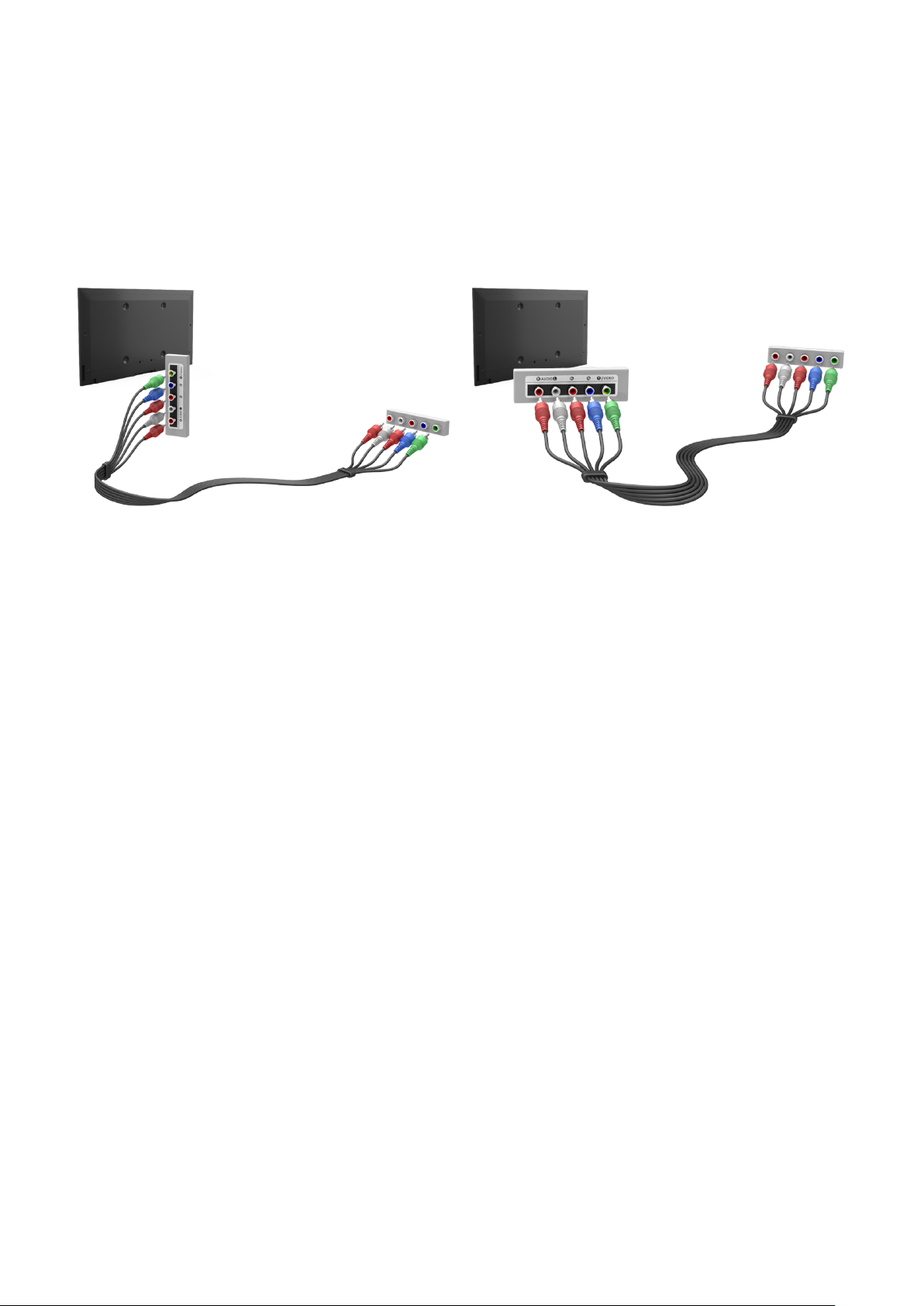
Connessione - Component
Prima di collegare qualsiasi cavo o dispositivo esterno al televisore, verificare il numero del modello TV acquistato.
Il numero del modello è riportato su un adesivo applicato sul retro del televisore. Il metodo di connessione varia a
seconda del modello.
Vedere lo schema e collegare il cavo component ai connettore di ingresso component del televisore e ai connettori
di uscita component del dispositivo.
Verificare che i colori del cavo corrispondano ai colori del connettore.
Al termine della connessione, selezionare il dispositivo esterno collegato premendo il tasto SOURCE.
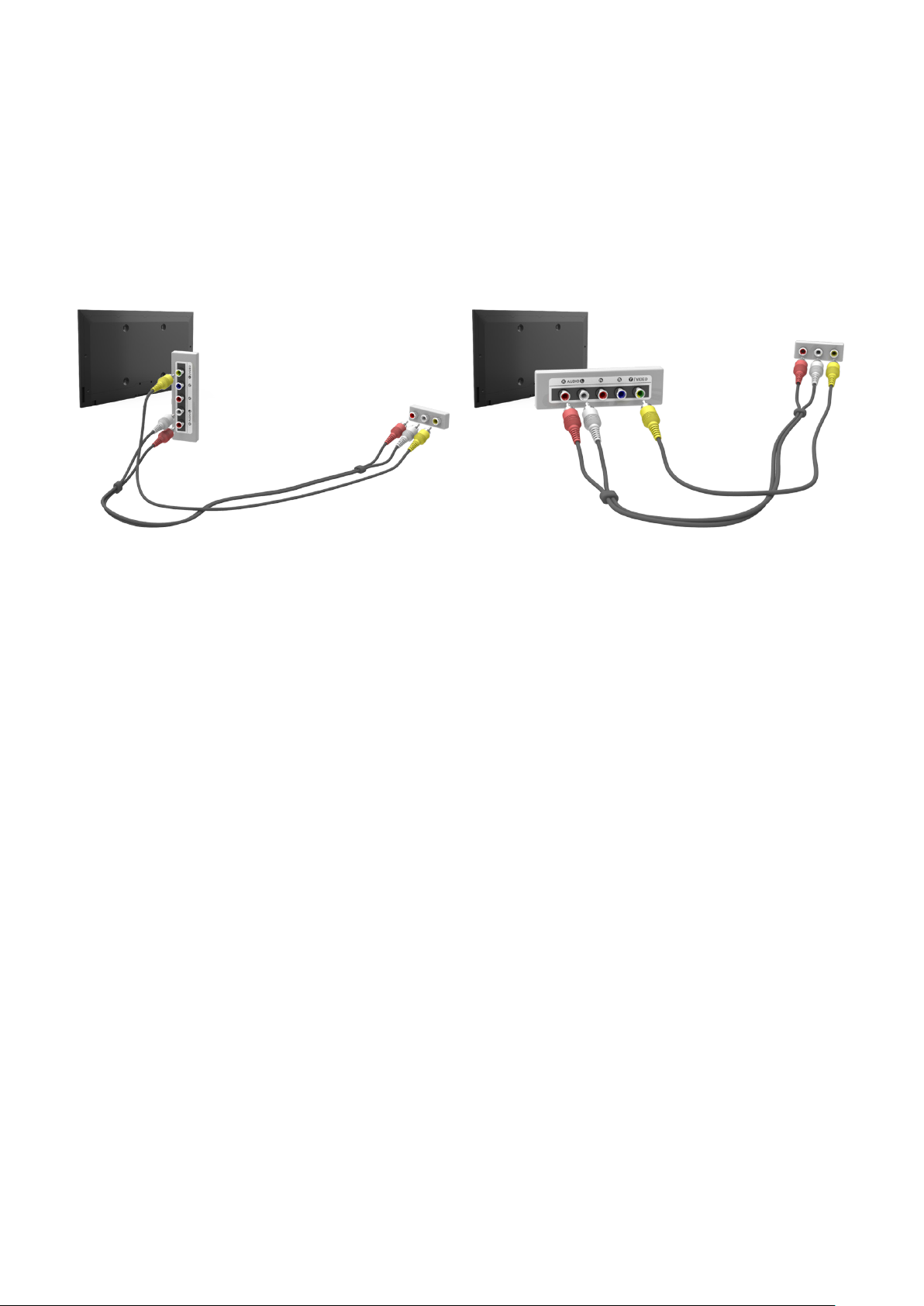
Connessione - Ingresso esterno
Prima di collegare qualsiasi cavo o dispositivo esterno al televisore, verificare il numero del modello TV. Il numero
del modello è riportato su un adesivo applicato sul retro del televisore. Il metodo di connessione varia a seconda del
modello.
Vedere lo schema e collegare il cavo AV ai connettori di ingresso AV del televisore e ai connettori di uscita AV del
dispositivo.
Se si stanno utilizzando i connettori di ingresso AV del televisore, collegare il cavo video al connettore a Y. Alcuni
modelli sono anche dotati di connettore video. In questo caso, collegare il cavo al connettore video.
Al termine della connessione, selezionare il dispositivo esterno collegato premendo il tasto SOURCE.

Connessione - SCART
"
La disponibilità dipende dal modello e dall'area.
Prima di collegare qualsiasi cavo o dispositivo esterno al televisore, verificare il numero del modello TV acquistato.
Il numero del modello è riportato su un adesivo applicato sul retro del televisore. Il metodo di connessione varia a
seconda del modello.
Con un cavo SCART, collegare il connettore di ingresso SCART del televisore al connettore di uscita SCART del
dispositivo. Non è necessario eseguire un'ulteriore connessione audio poiché il cavo SCART trasferisce anche il
segnale audio.
"
SCART può trasferire solo video SD.

Ascolto dell'audio TV attraverso gli altoparlanti esterni
Il televisore dispone di vari connettori per l'ingresso audio di dispositivi quali lettori Blu-ray e DVD e per l'uscita
audio verso amplificatori e altri dispositivi. I connettori sono elencati di seguito.
●
ARC (Audio Return Channel)
●
Digital Audio (Optical)
Vi sono diverse cose da tenere a mente quando si usa un ingresso audio:
●
Per ottenere la migliore qualità audio si consiglia di utilizzare un ricevitore AV.
●
Il nome, il numero e la posizione dei connettori può variare in base al modello.
●
Consultare il manuale operativo del dispositivo esterno durante la connessione del dispositivo al televisore. Il
nome, il numero e la posizione dei connettori del dispositivo esterno può variare in base al produttore.
Connessione - HDMI (ARC)
"
Alcune modelli potrebbero non supportare la connessione ARC.
Prima di collegare qualsiasi cavo o dispositivo esterno al televisore, verificare il numero del modello TV acquistato.
Il numero del modello è riportato su un adesivo applicato sul retro del televisore. Il metodo di connessione varia a
seconda del modello.
La connessione ARC (Audio Return Channel) permette di riprodurre audio digitale utilizzando solo un cavo HDMI.
La connessione ARC è disponibile solo attraverso la porta HDMI (ARC) e solo quando il televisore è collegato a un
ricevitore AV compatibile con questa modalità di connessione.
"
Il nome, il numero e la posizione dei connettori può variare in base al modello.
Collegare il cavo HDMI al connettore HDMI (ARC) del televisore e al connettore di uscita HDMI del dispositivo.

Connessione - Digital Audio (Optical)
"
La disponibilità dipende dal modello e dall'area.
Prima di collegare qualsiasi cavo o dispositivo esterno al televisore, verificare il numero del modello TV. Il numero
del modello è riportato su un adesivo applicato sul retro del televisore. Il metodo di connessione varia a seconda del
modello.
La connessione di un ricevitore AV al televisore mediante connettore digital audio (optical) consente di ottenere un
audio digitale.
Il collegamento di un dispositivo mediante cavo ottico non disattiva automaticamente gli altoparlanti TV. Per
disattivare gli altoparlanti TV, impostare Uscita audio TV (Suono > Impostazioni altoparlanti > Uscita audio TV) su
qualsiasi altra opzione diversa da Altoparlante TV.
Regolare il volume del dispositivo audio mediante il telecomando.
"
Un rumore anomalo proveniente dal dispositivo audio durante l'uso può indicare un malfunzionamento del dispositivo. In
tal caso, rivolgersi al costruttore del dispositivo audio per richiedere assistenza.
"
Digital audio è disponibile solo con trasmissioni 5.1 CH.
Vedere lo schema e collegare il cavo ottico al connettore digital audio output del televisore e al connettore digital
audio input del dispositivo.
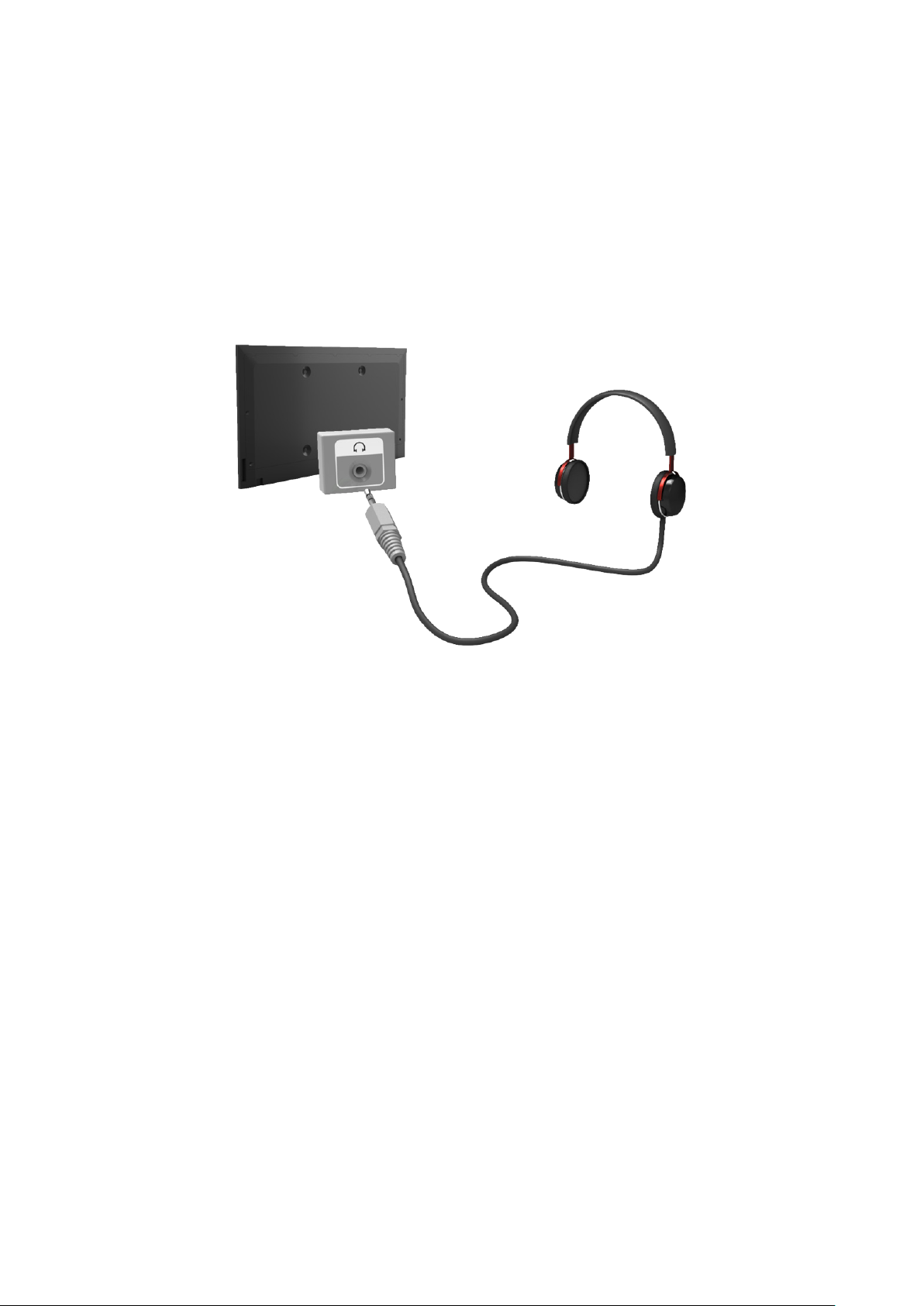
Connessione - Cuffie
"
La disponibilità dipende dal modello e dall'area.
Prima di collegare qualsiasi cavo o dispositivo esterno al televisore, verificare il numero del modello TV. Il numero
del modello è riportato su un adesivo applicato sul retro del televisore. Il metodo di connessione varia a seconda del
modello.
Vedere lo schema e collegare le cuffie al connettore di uscita cuffie. Utilizzare solo cuffie con connettori TRS (tipring-sleeve). E' possibile regolare in modo indipendente il volume delle cuffie e quello del televisore. Mentre le cuffie
sono collegate, gli altoparlanti TV risultano disattivati così come anche alcune funzioni Suono.
"
I connettori potrebbero non essere supportati a seconda del modello.
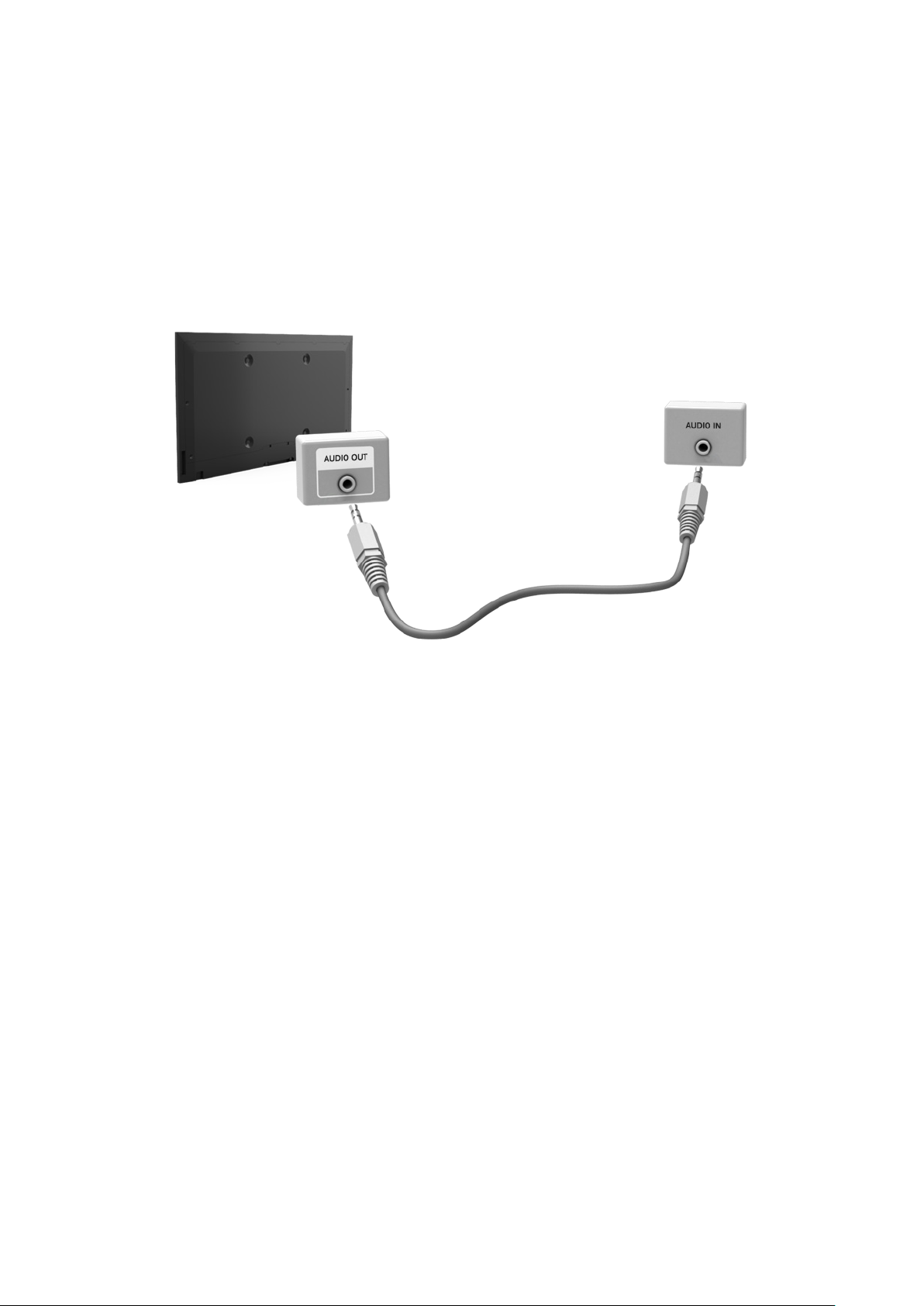
Connessione - Uscita audio
"
La disponibilità dipende dal modello e dall'area.
Prima di collegare qualsiasi cavo o dispositivo esterno al televisore, verificare il numero del modello TV. Il numero
del modello è riportato su un adesivo applicato sul retro del televisore. Il metodo di connessione varia a seconda del
modello.
"
La posizione e il nome dei connettori può variare in base al modello.
Vedere lo schema e collegare il cavo audio al connettore di uscita audio del televisore e al connettore di ingresso
audio del dispositivo.
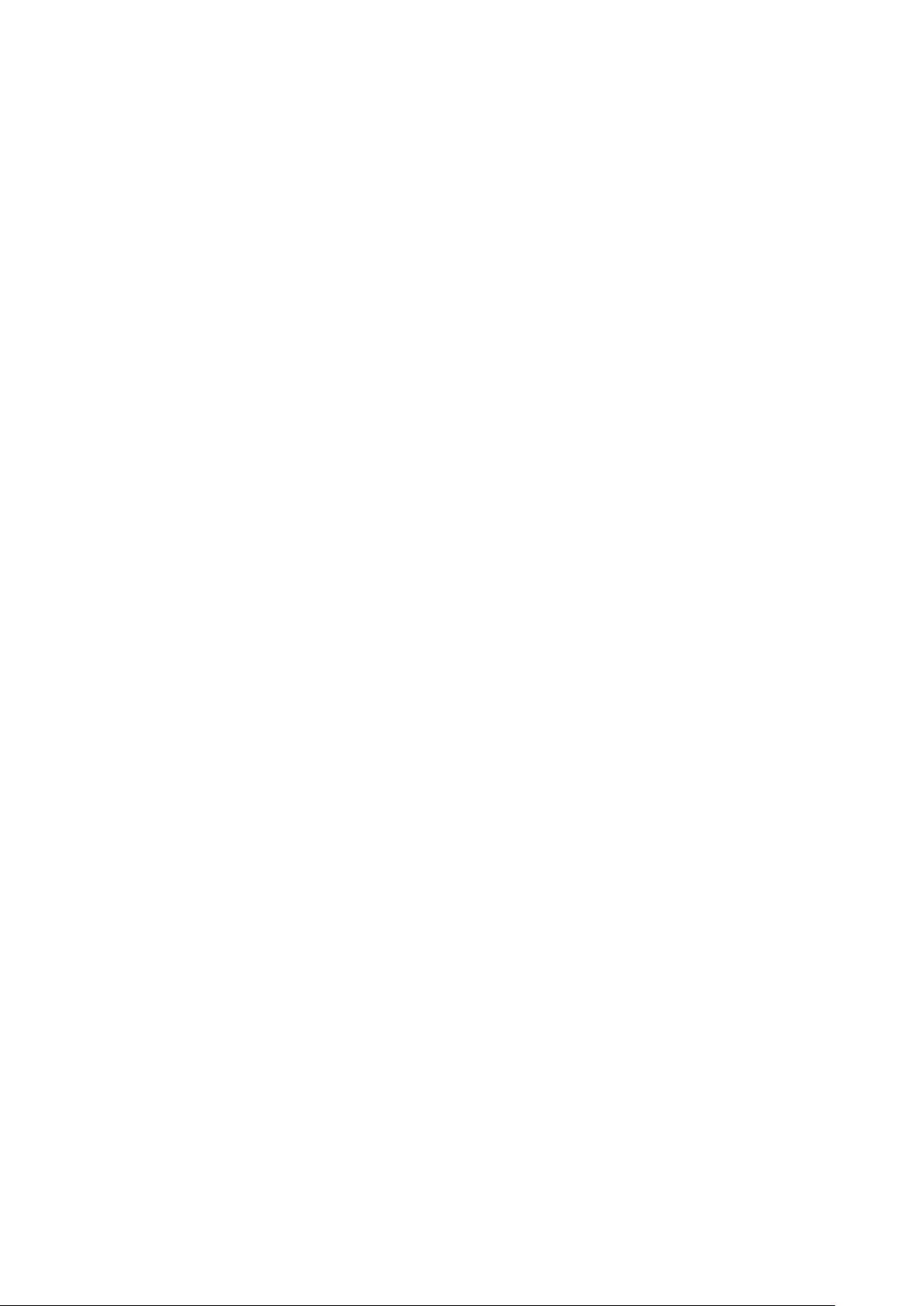
Collegamento a un computer
E' possibile collegare direttamente un computer al televisore o alla rete per visualizzare sul TV la schermata del
computer o un contenuto. Collegare il computer al televisore come segue.
●
Collegamento mediante porta HDMI
Per visualizzare lo schermo del computer sul televisore, collegare il computer al televisore via cavo HDMI.
●
Collegamento mediante porta HDMI (DVI)
Per visualizzare lo schermo del computer sul televisore, collegare la porta DVI del computer alla porta HDMI
del televisore mediante cavo DVI-HDMI.
●
Collegamento mediante Samsung Link
Anche senza collegare direttamente il televisore al computer è possibile accedere rapidamente a foto, video
e musica memorizzati sul computer sul quale è installato il software Samsung Link.
●
Collegamento mediante rete domestica (DLNA)
Collegare televisore e computer allo stesso router o AP per avere un accesso rapido a foto, video e musica
memorizzati sul computer.

Connessione - Porta HDMI
Prima di collegare qualsiasi cavo o dispositivo esterno al televisore, verificare il numero del modello TV. Il numero
del modello è riportato su un adesivo applicato sul retro del televisore. Il metodo di connessione varia a seconda del
modello.
Per la connessione HDMI si consiglia l'uso di uno dei seguenti cavi HDMI:
●
Cavo HDMI ad alta velocità
●
Cavo HDMI ad alta velocità con Ethernet
"
Usare un cavo HDMI con un diametro massimo di 14 mm. L'uso di un cavo HDMI non certificato può provocare la
visualizzazione di una schermata vuota o di un errore di connessione.
"
Alcuni cavi e dispositivi HDMI potrebbero non essere compatibili con il televisore a causa di specifiche HDMI diverse.
"
Questo TV non supporta la funzione HDMI Ethernet Channel. Ethernet è una LAN (Local Area Network) su cavo coassiale
basata su standard IEEE.
"
A seconda della scheda grafica utilizzata alcuni computer non supportano l'interfaccia HDMI. In questo caso, usare un
cavo DVI-HDMI per collegare il computer al televisore.
Riferendosi allo schema, collegare il cavo HDMI al connettore di uscita HDMI del dispositivo video esterno e al
connettore di ingresso HDMI del televisore.
Al termine della connessione, selezionare il dispositivo esterno collegato premendo il tasto SOURCE.
